您是否需要在 Discord 上查找某人的用戶 ID?也許您想舉報某人或將他們添加為朋友,但您不知道如何找到他們的唯一標識號。好吧,別擔心,因為本文將向您展示如何輕鬆找到 Discord 用戶 ID。
在查找您的 Discord ID 之前,讓我們了解用戶名和用戶 ID 之間的區別。好吧,用戶名是出現在您的個人資料中並且對其他用戶可見的名稱;它可以隨時更改。另一方面,用戶 ID 是 Discord 分配給每個用戶的唯一數字標識符。它是與您的帳戶相關聯的一串數字,無法更改。
因此,從廣義上講,Discord 用戶名更便於用戶使用並用於交流。同時,用戶 ID 主要用於管理和技術目的。但是,要找到您的 Discord 用戶 ID,您必須先在 Discord 上啟用開發者模式。
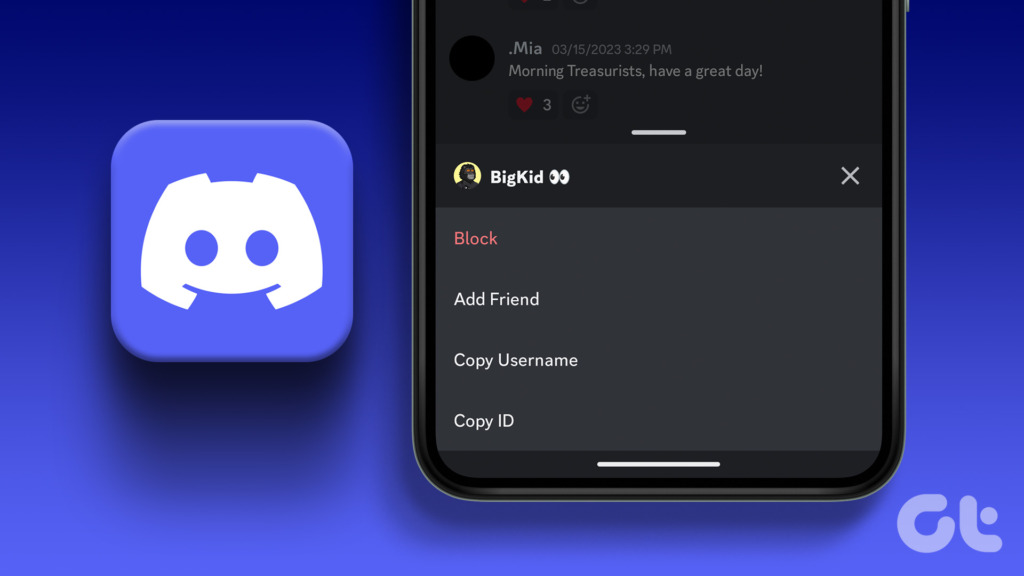
如何打開 Discord 開發者模式以訪問用戶 ID
顧名思義,開發者模式適用於了解編碼和編程複雜性的高級用戶和開發人員。當您在 Discord 上啟用開發者模式時,它允許您訪問普通用戶無法使用的某些功能和設置,例如;
訪問有關用戶和服務器的詳細信息,包括用戶 ID、服務器 ID 和消息身份證。您可以自定義 Discord 外觀的某些方面,並使用 Discord API 進行測試和試驗以編寫機器人、第三方集成等。
您所要做的就是從任何設備啟用開發者模式,其餘的將自動同步。了解了這一點,讓我們開始在 Web 上啟用開發者模式。
如何在 Web 或桌面應用程序上啟用 Discord 開發者模式
注意:雖然Web 和 Discord 桌面應用程序的步驟相同,我們將使用 Web 版本進行演示。
第 1 步:在 Windows 或 Mac 上從您首選的瀏覽器轉到 Discord並登錄您的帳戶。
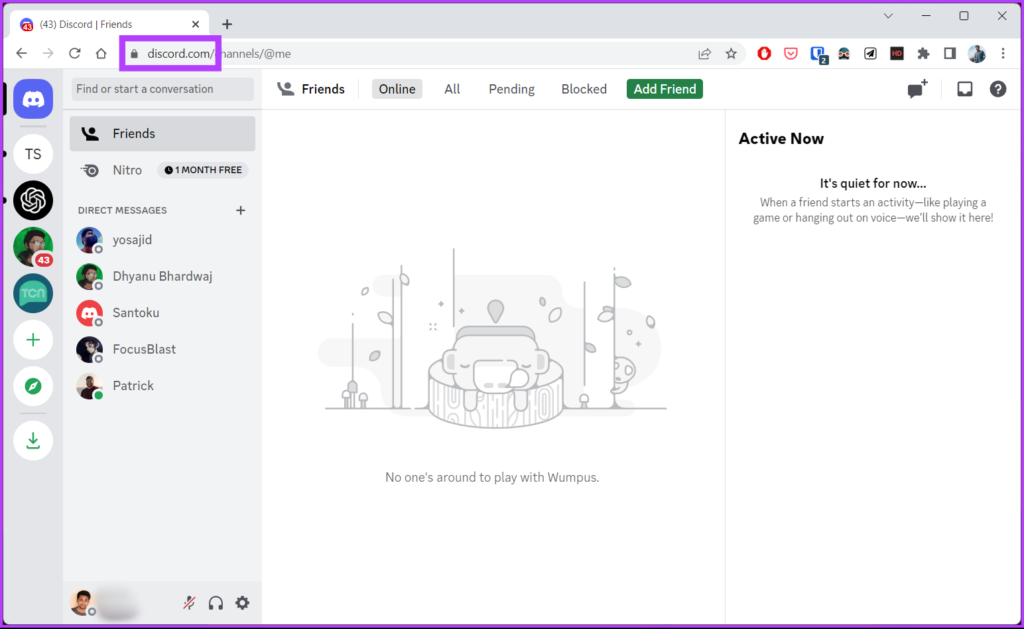
第 2 步:單擊左下角的齒輪圖標以訪問用戶設置。
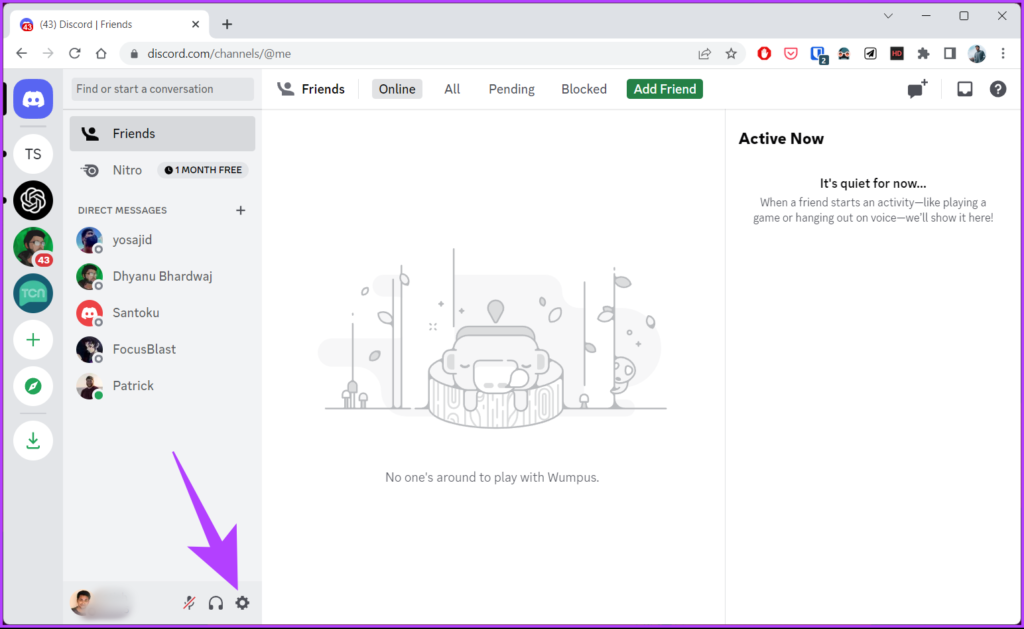
第 3 步:從左窗格的“應用程序設置”下,轉到“高級”.
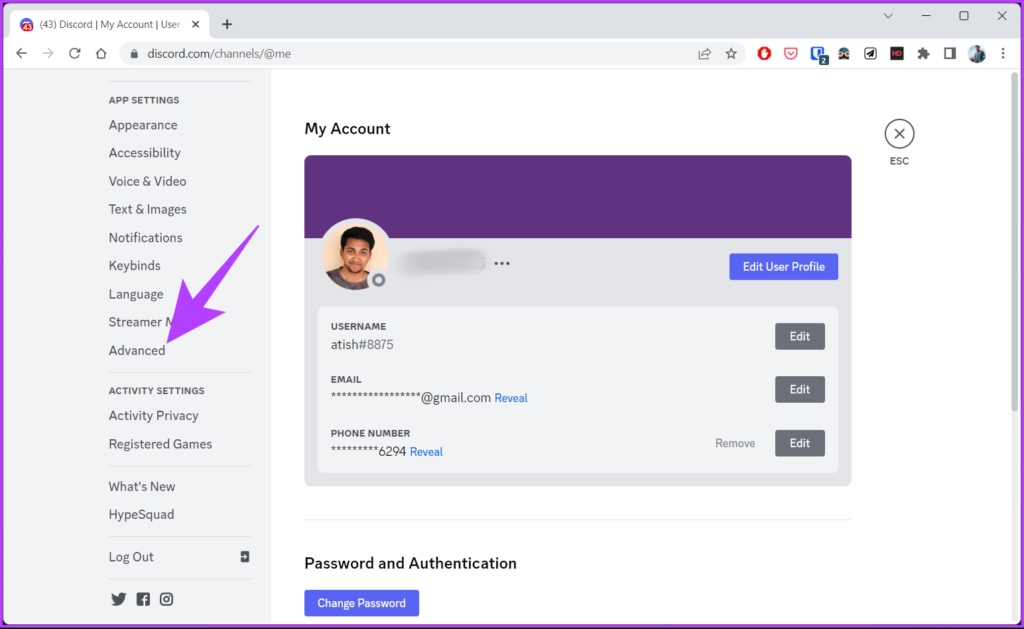
第 4 步:從右側面板打開開發者模式。

就是這樣。 Discord 的開發者模式已成功啟用。現在,您可以繼續查找您的 Discord ID。
但是,如果您無法訪問您的 PC,您可以使用您的 Android 或 iOS 設備啟用開發者模式。繼續閱讀。
如何在 Android 或 iPhone 上打開 Discord 開發者模式
首先,確保您的設備上安裝了最新的 Discord 應用程序。您可以從 Play 商店或 App Store 檢查更新並安裝它們,然後按照以下說明進行操作。
注意:Android 和 iOS 設備的步驟相同。對於演示,我們將使用 Android 設備。
第 1 步:在您的設備上打開 Discord 應用。
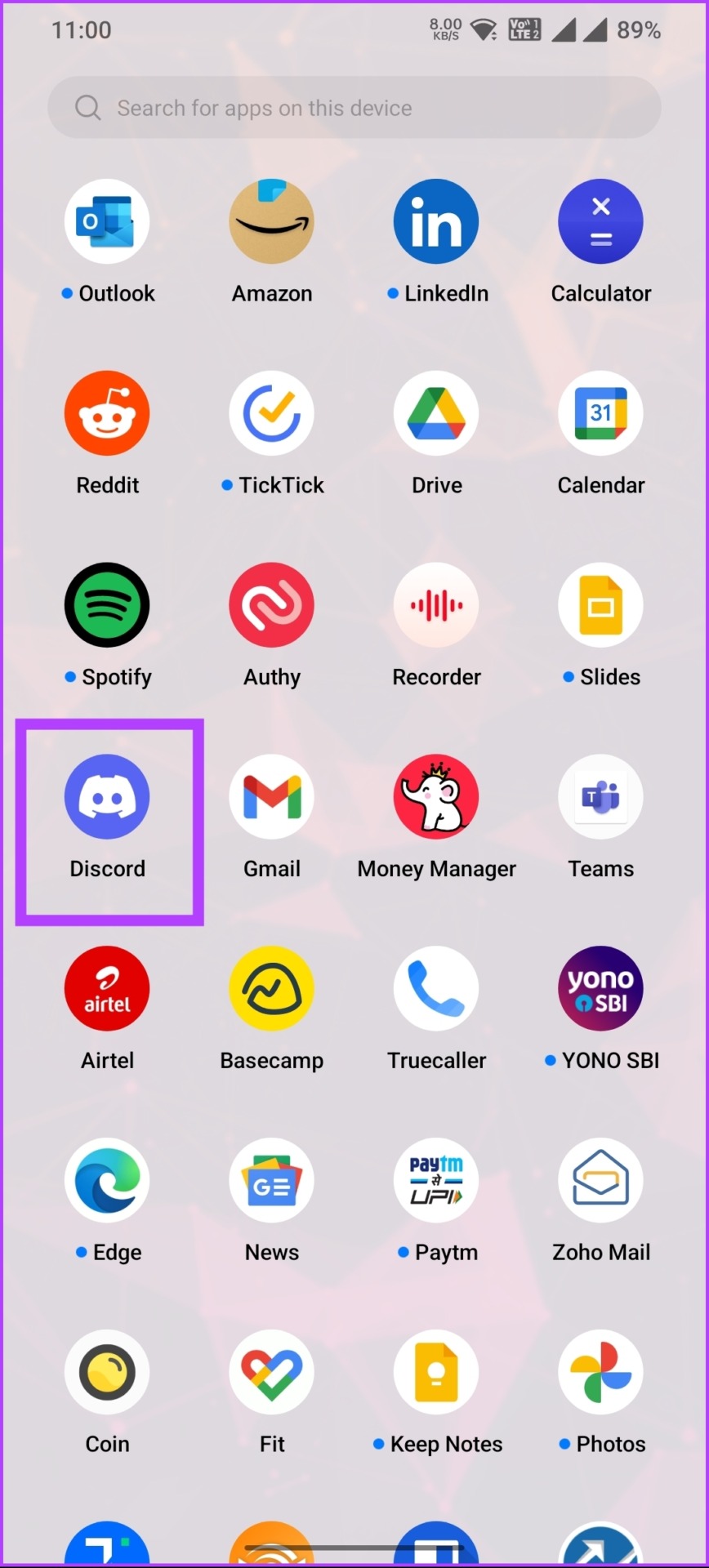
步驟 2:從底部選項卡轉到您的個人資料。
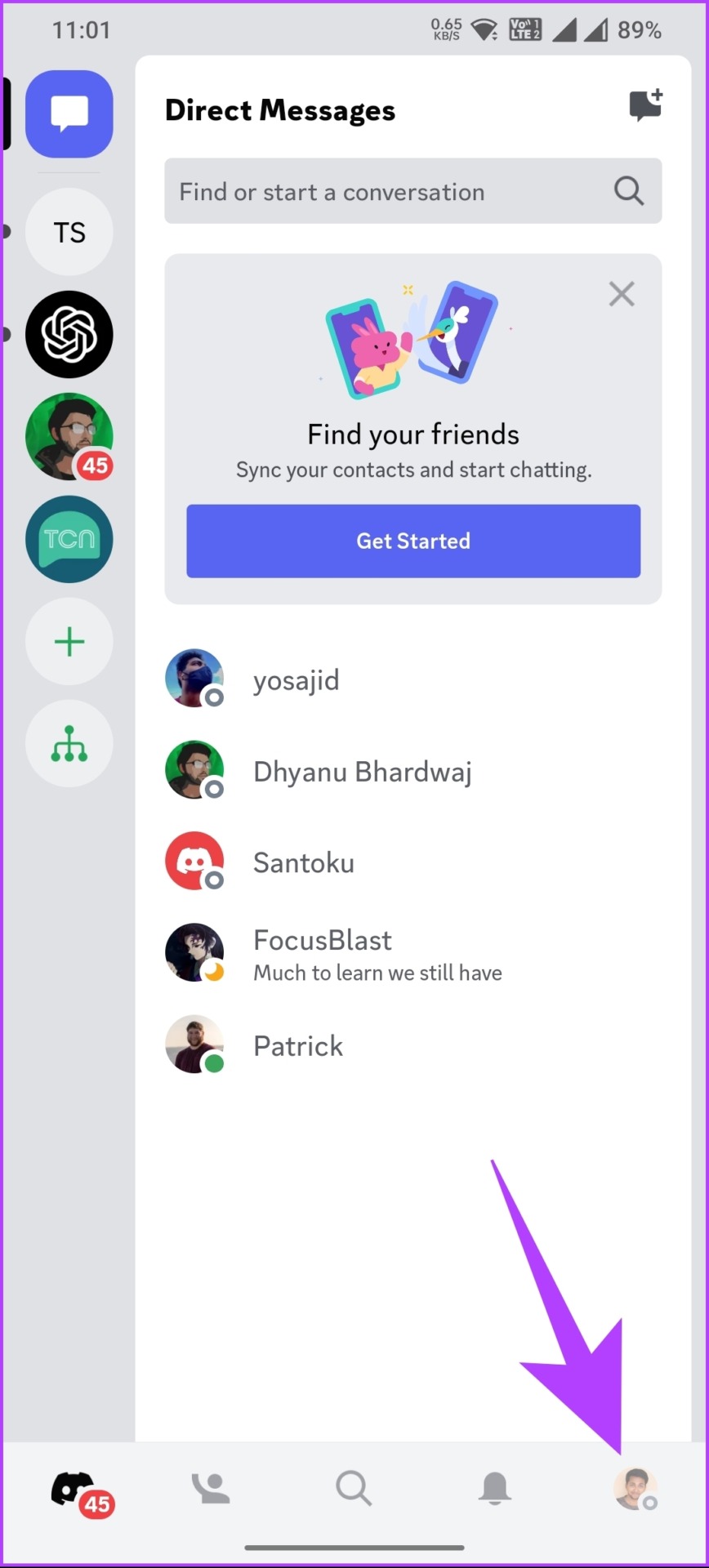
第 3 步:向下滾動並點擊應用設置下的高級。
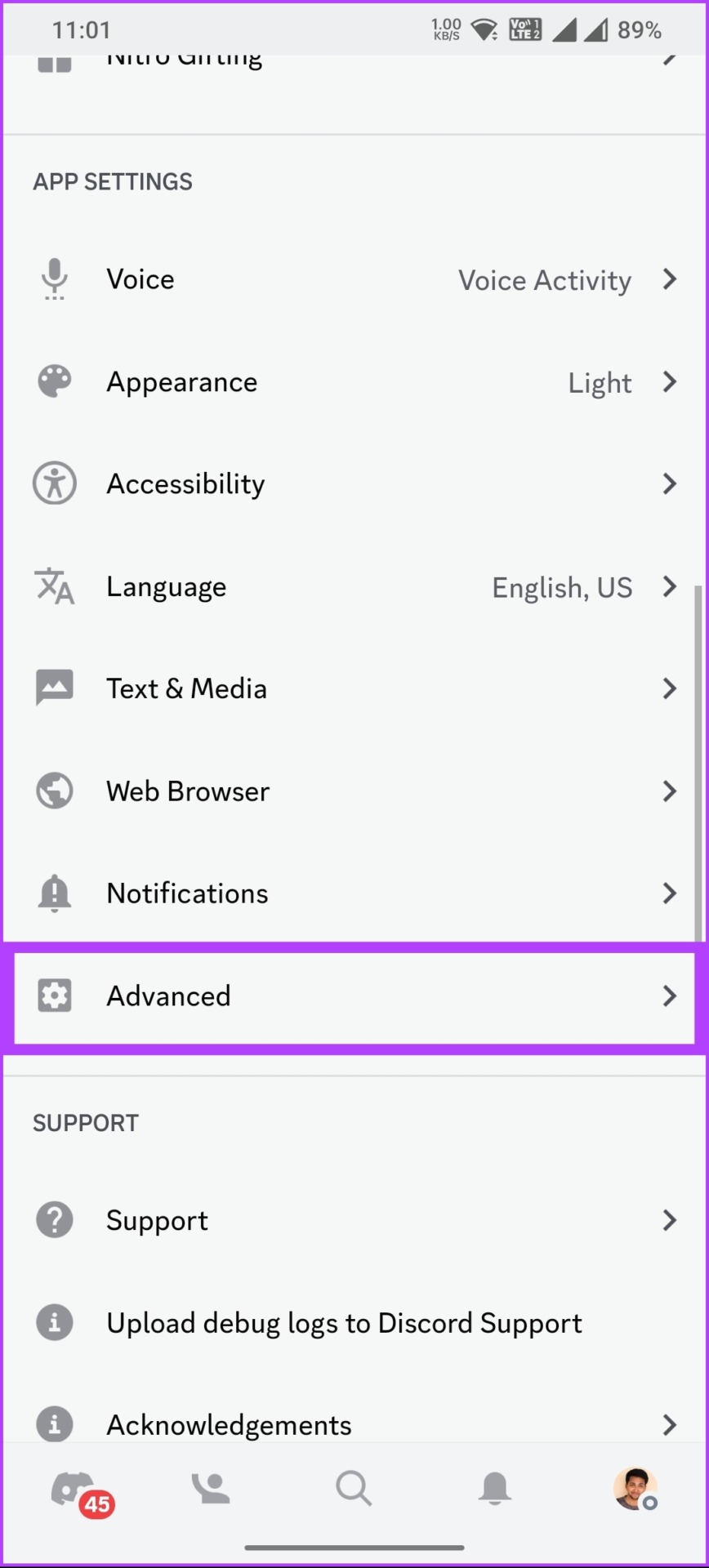
第 4 步:在高級選項卡中,打開開發人員模式。
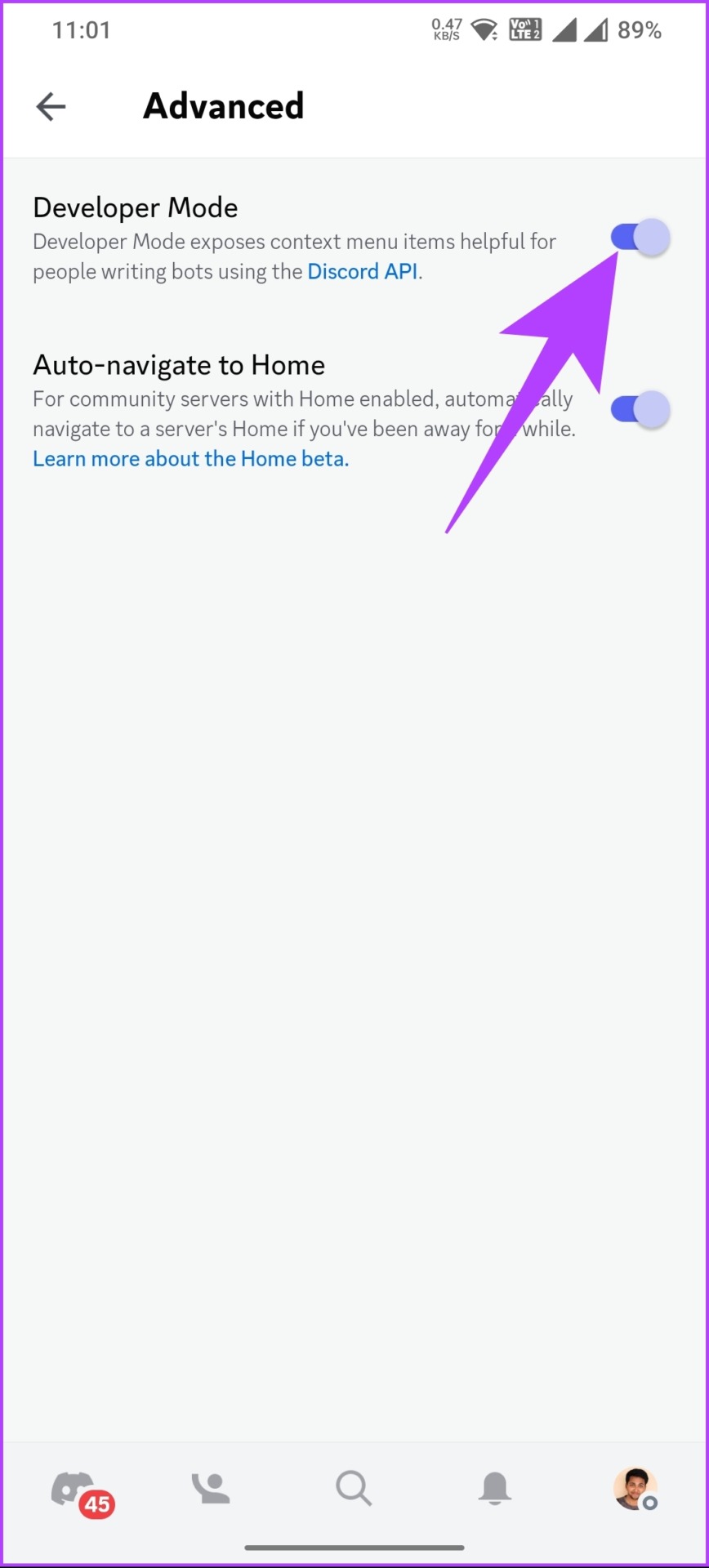
好了。現在,您可以作為開發人員使用 Discord。正如我們上面提到的,當您在 Android 或 iOS 設備上啟用開發者模式時,設置將在所有設備和平台上同步到 Discord。
現在我們已經啟用了開發者模式,讓我們找到您的獨特之處不和諧ID。
如何在 Web 或桌面應用程序上查找您的 Discord 用戶 ID
在 Web 上訪問您的 Discord ID 相對簡單。此外,知道您的 Discord ID 會讓事情變得很方便,尤其是當您希望某人將您添加為朋友、加入服務器、解決問題等時。
有兩種方法可以在網。考慮到您已經完成上述步驟並啟用了開發者模式,請按照以下步驟操作。
方法 1:從您的個人資料
Discord 網絡和桌面應用程序。但是,出於演示目的,我們將使用網絡版本。按照以下說明進行操作。
第 1 步:在 Windows 或 Mac 上從您首選的瀏覽器轉到 Discord,然後登錄到您的帳戶。
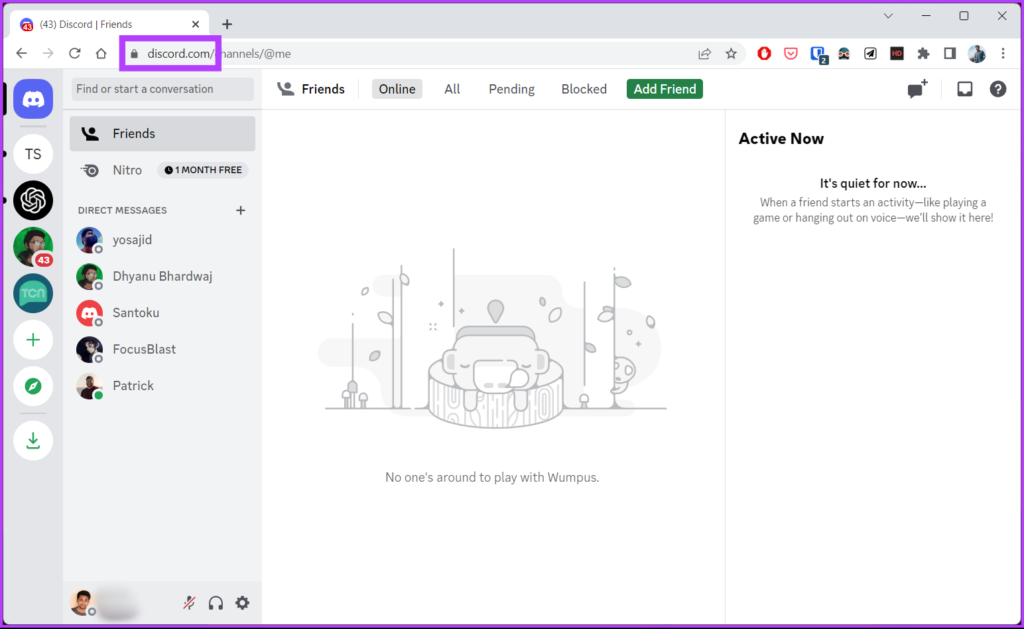
第 2 步:點擊左下角的齒輪圖標訪問用戶設置。
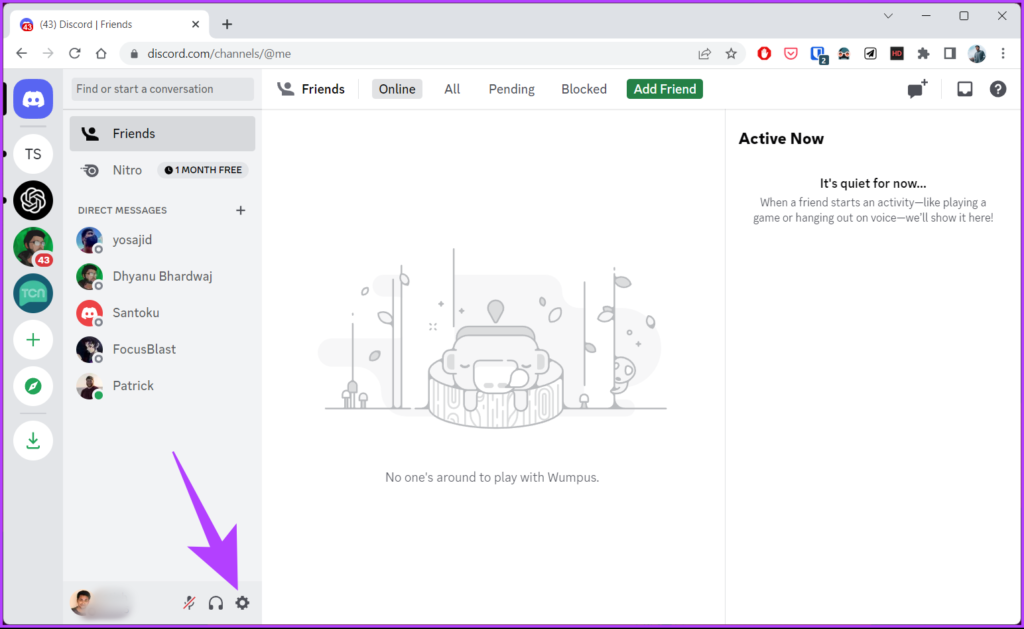
第 3 步:在右側窗格中,單擊您的用戶名和頭像旁邊的三個水平點。
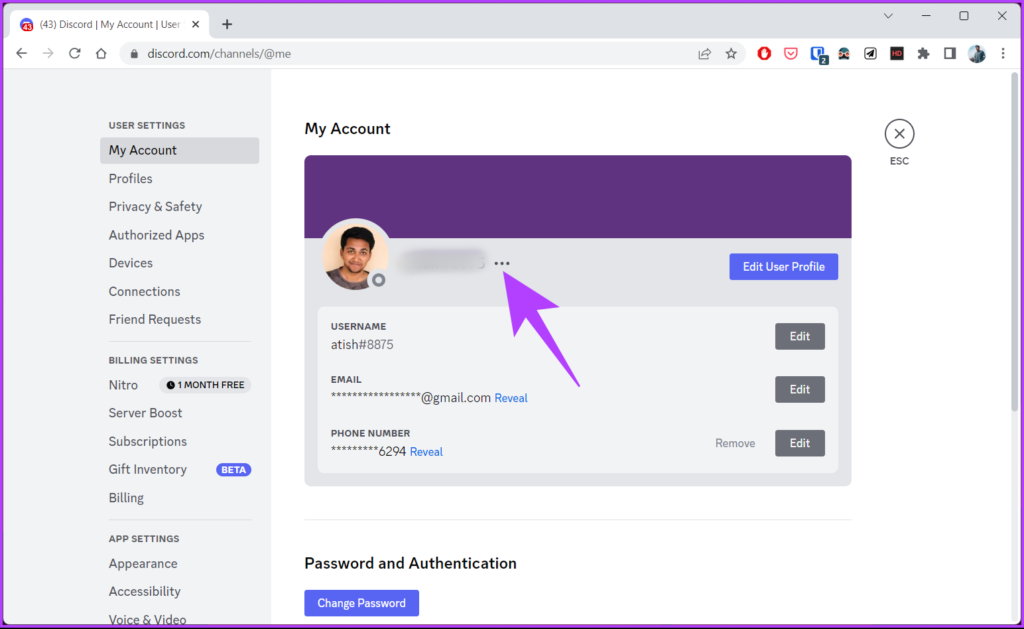
第 4 步:從彈出窗口中選擇複製 ID。
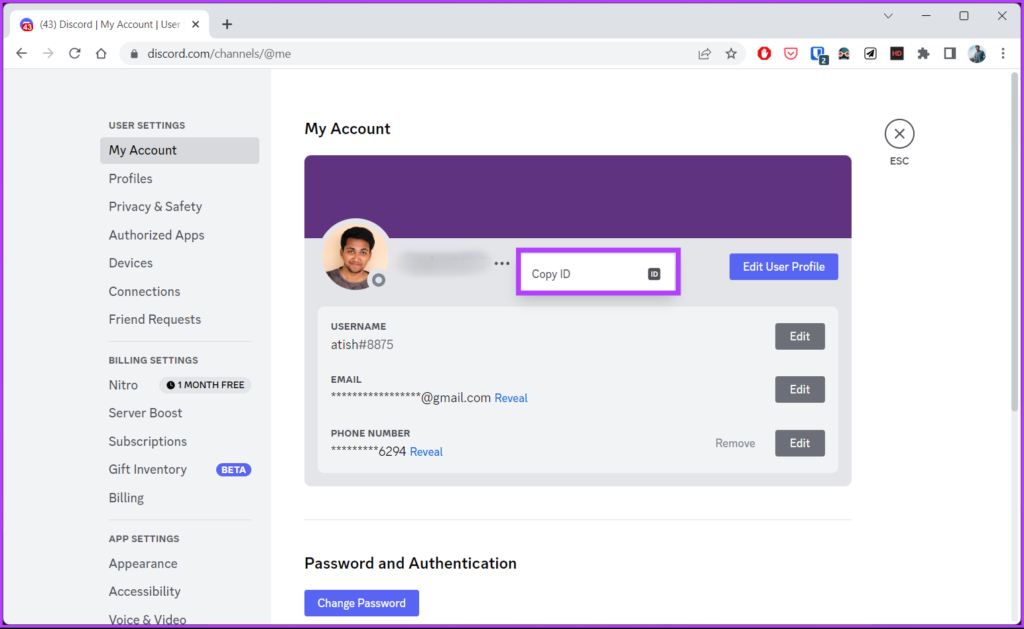
這樣,您的 Discord ID 就會被複製,您可以稍後保存或與任何人共享。還有另一種訪問您的 Discord ID 的方法;繼續閱讀。
方法 2:從 Discord 服務器
我們將演示在 Windows 上使用 Discord 應用程序的步驟。但是,即使您在 Web 上或使用 Discord for Mac 應用程序,您也可以按照這些步驟操作。按照以下步驟操作。
第 1 步:在 Web、Windows 或 Mac 上啟動 Discord。
第 2 步:導航到您所屬的 Discord 服務器。
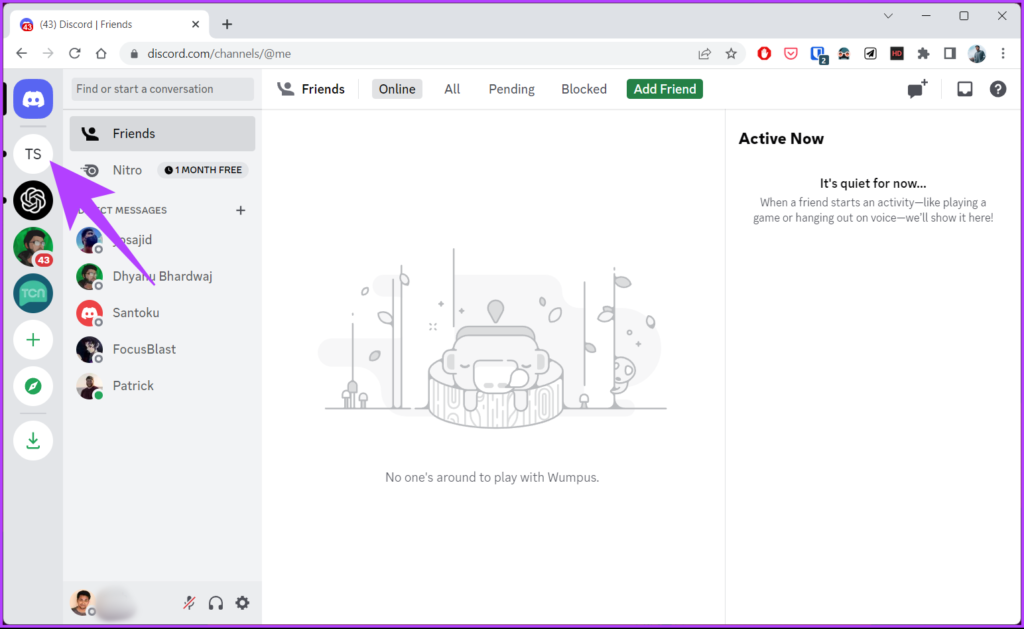
第 3 步:在聊天部分,單擊頂部的“成員列表”圖標。

第 4 步:在用戶面板中,右鍵單擊您在服務器中的頭像。
注意:您可以右鍵單擊其他用戶的頭像頭像以找到他們的 Discord ID。
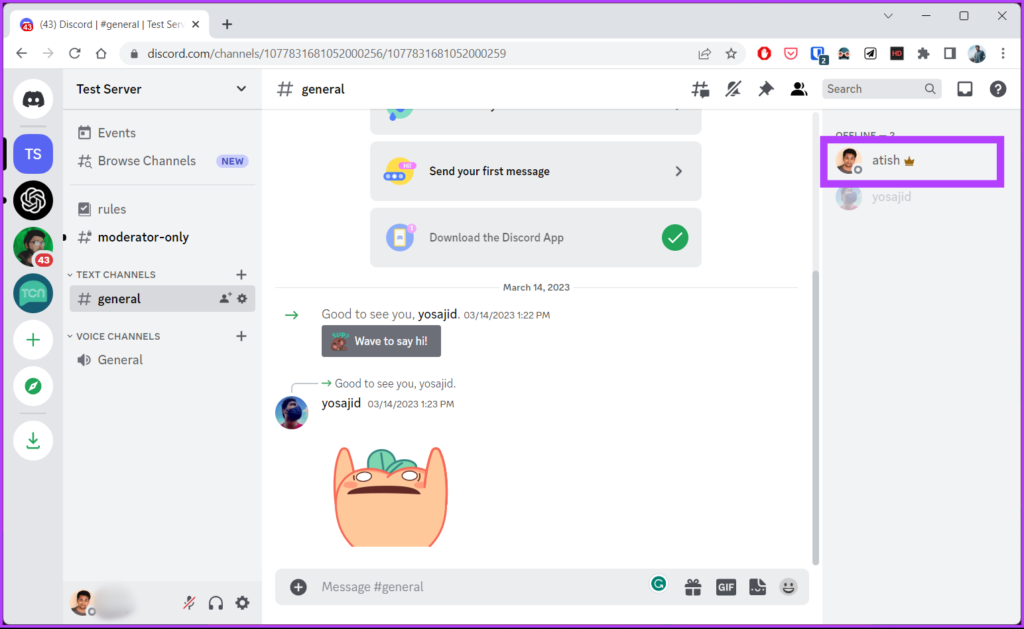
第 5 步:從下拉菜單中選擇複製 ID。
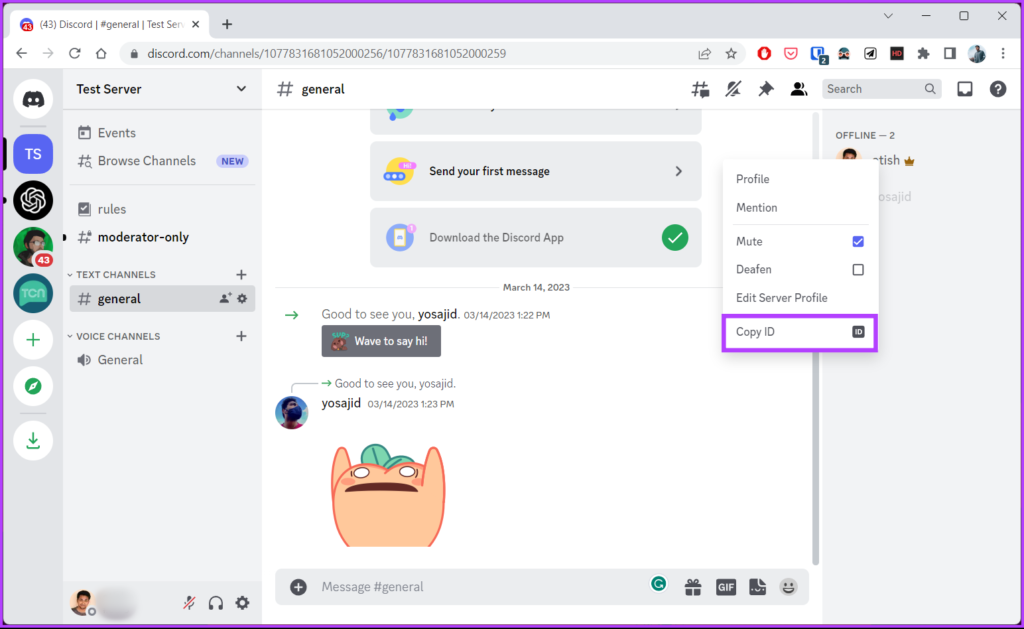
這樣,您現在就有了自己的 Discord ID,您可以將其保存在某處或與他人分享。如果您無法訪問您的桌面,您可以通過移動設備訪問您的 Discord ID。繼續閱讀。
如何在 Android 或 iOS 上獲取您的 Discord ID
在移動設備上了解您的 Discord ID 與在網絡或桌面應用程序上訪問它相同。有兩種方法可以在手機上獲取您的 Discord ID;請按照以下步驟操作。
注意:Android 和 iOS 設備的步驟相同。
方法 1:從您的 Discord 個人資料
第 1 步:從您的 Android 或 iOS 設備上的應用抽屜打開 Discord 應用。
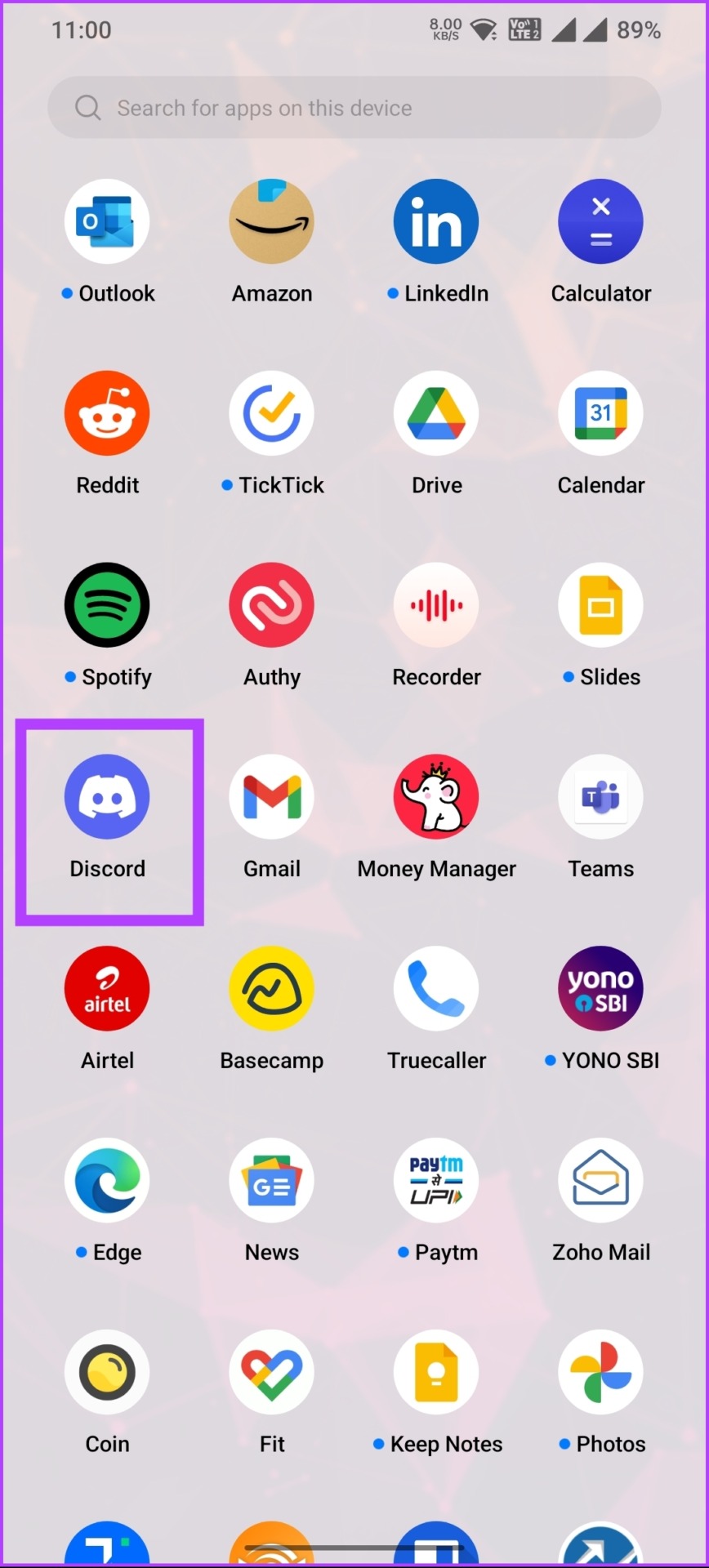
第 2 步:從底部選項卡轉到您的個人資料。
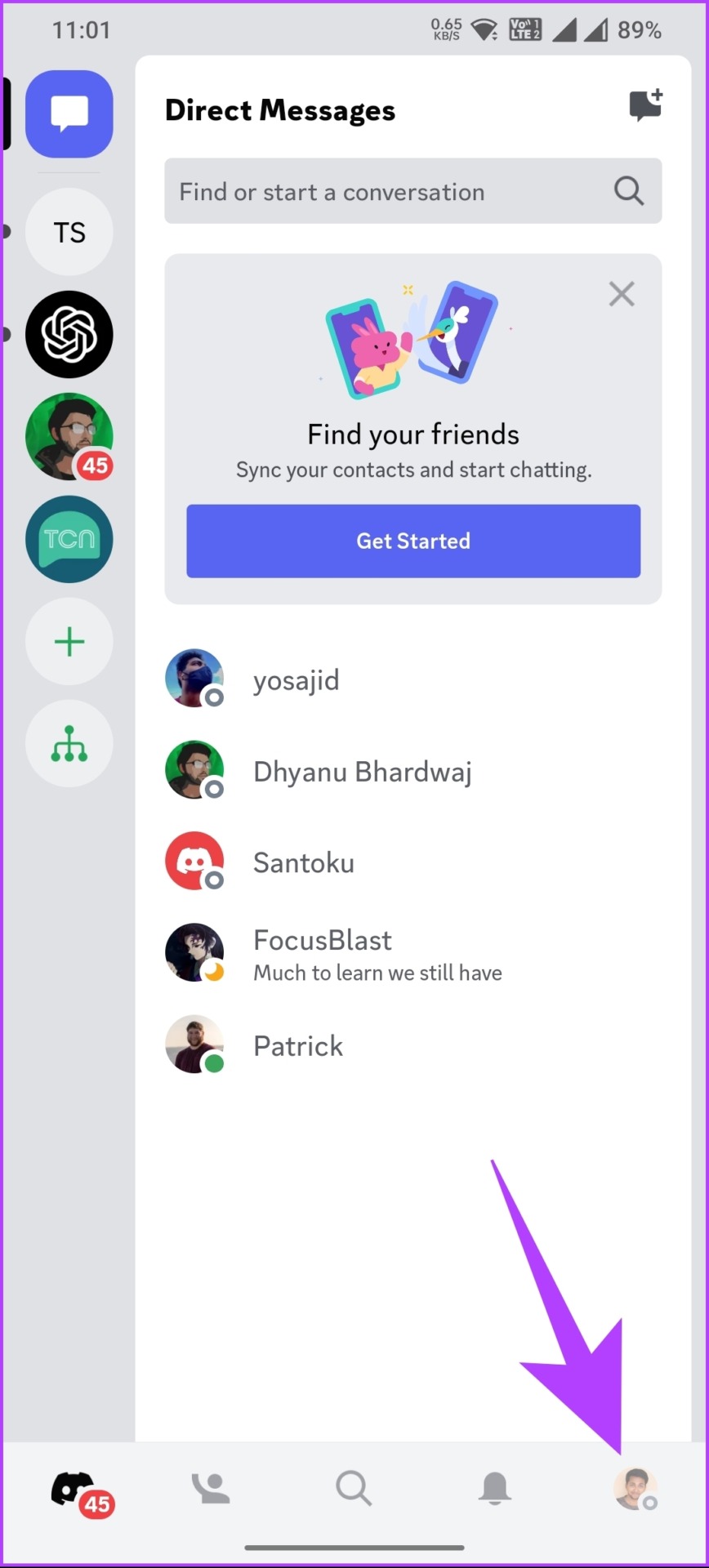
第 3 步:點擊個人資料頁面上的三個水平點按鈕,然後點擊複製 ID.
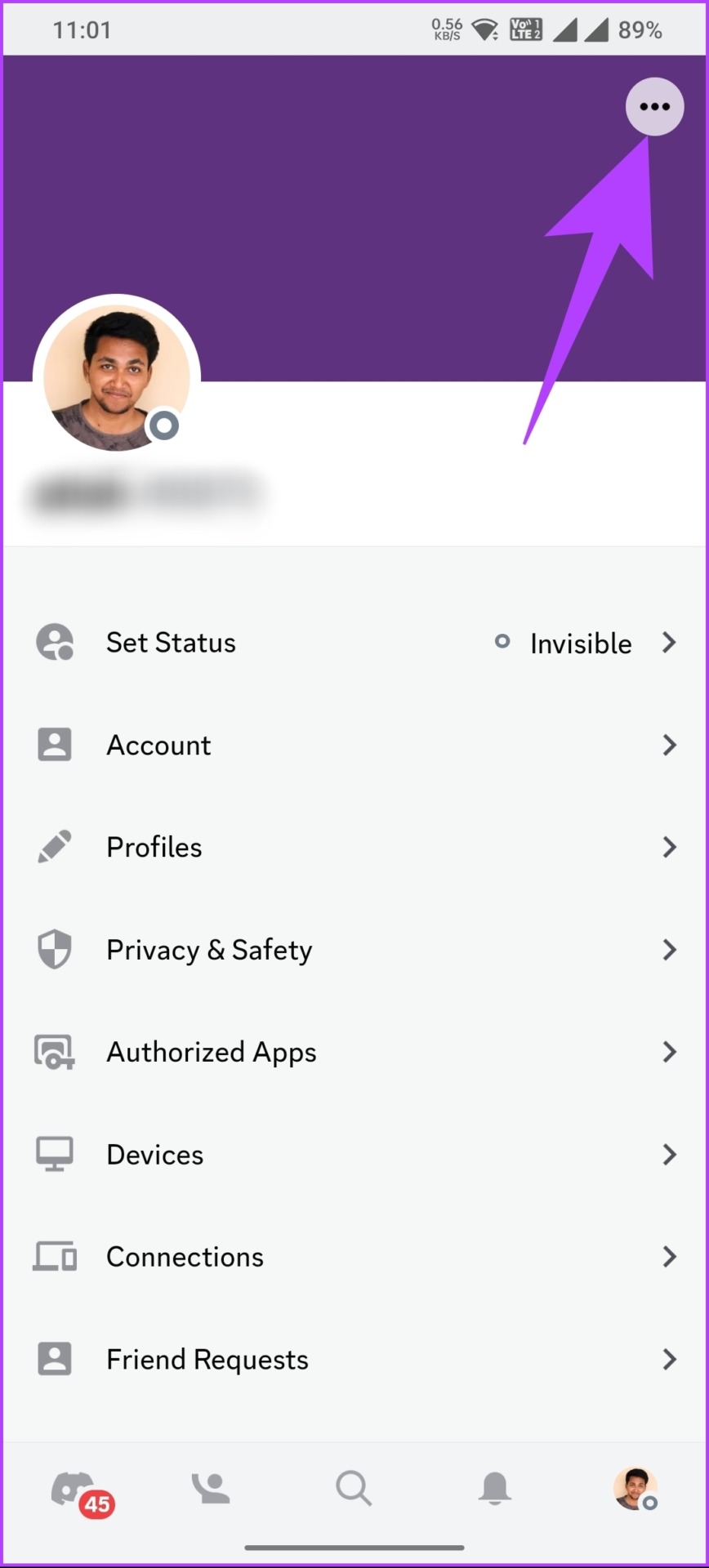
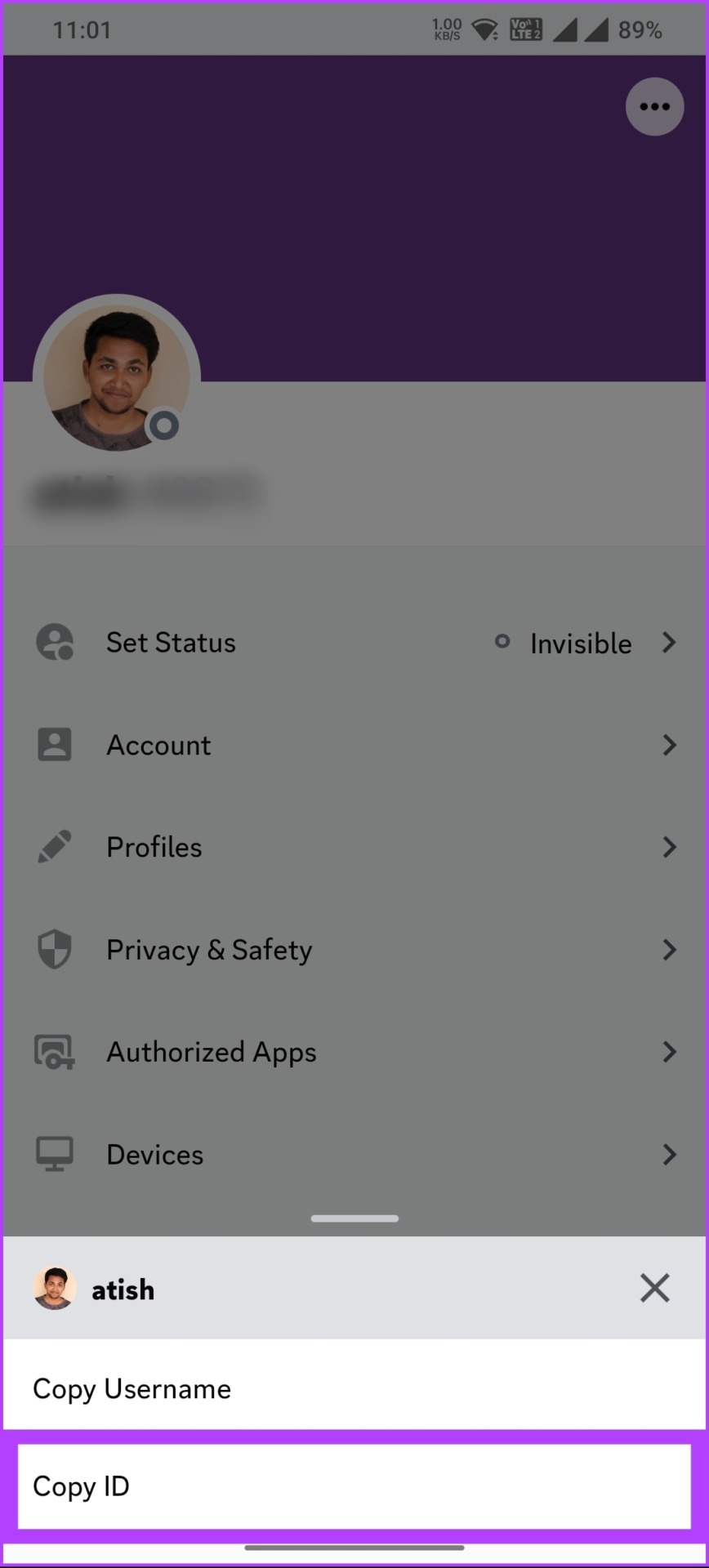
現在您有了自己的 Discord ID,可以與朋友分享或將其提供給 Discord 支持以解決任何問題。如果您想通過在服務器上訪問您的 Discord ID,請按照以下步驟操作。
方法 2:從 Discord 服務器
S第 1 步:從 Android 或 iOS 設備上的應用抽屜打開 Discord 應用。
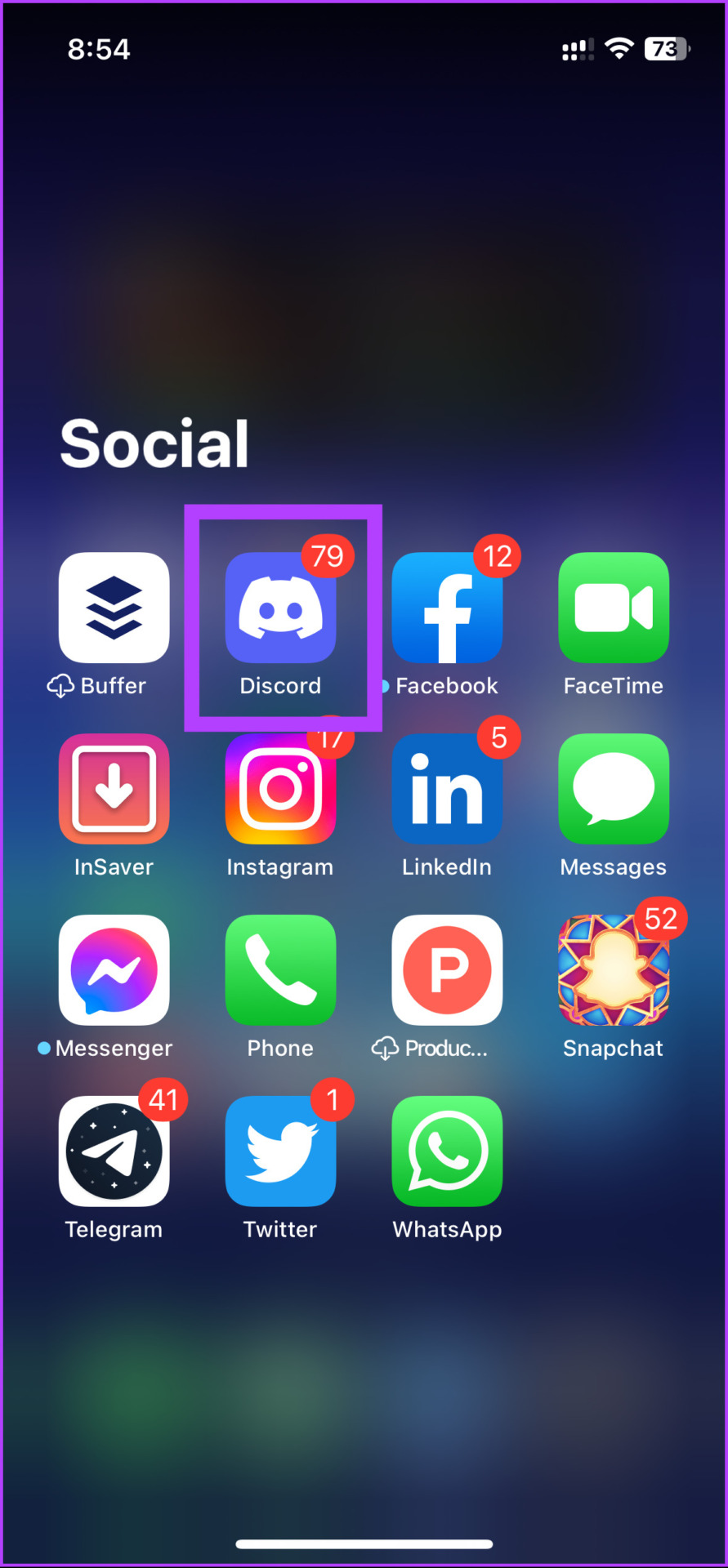
第 2 步:轉到您所屬的任何服務器並向右滑動以進入聊天,然後點擊右上角的“成員列表”圖標。
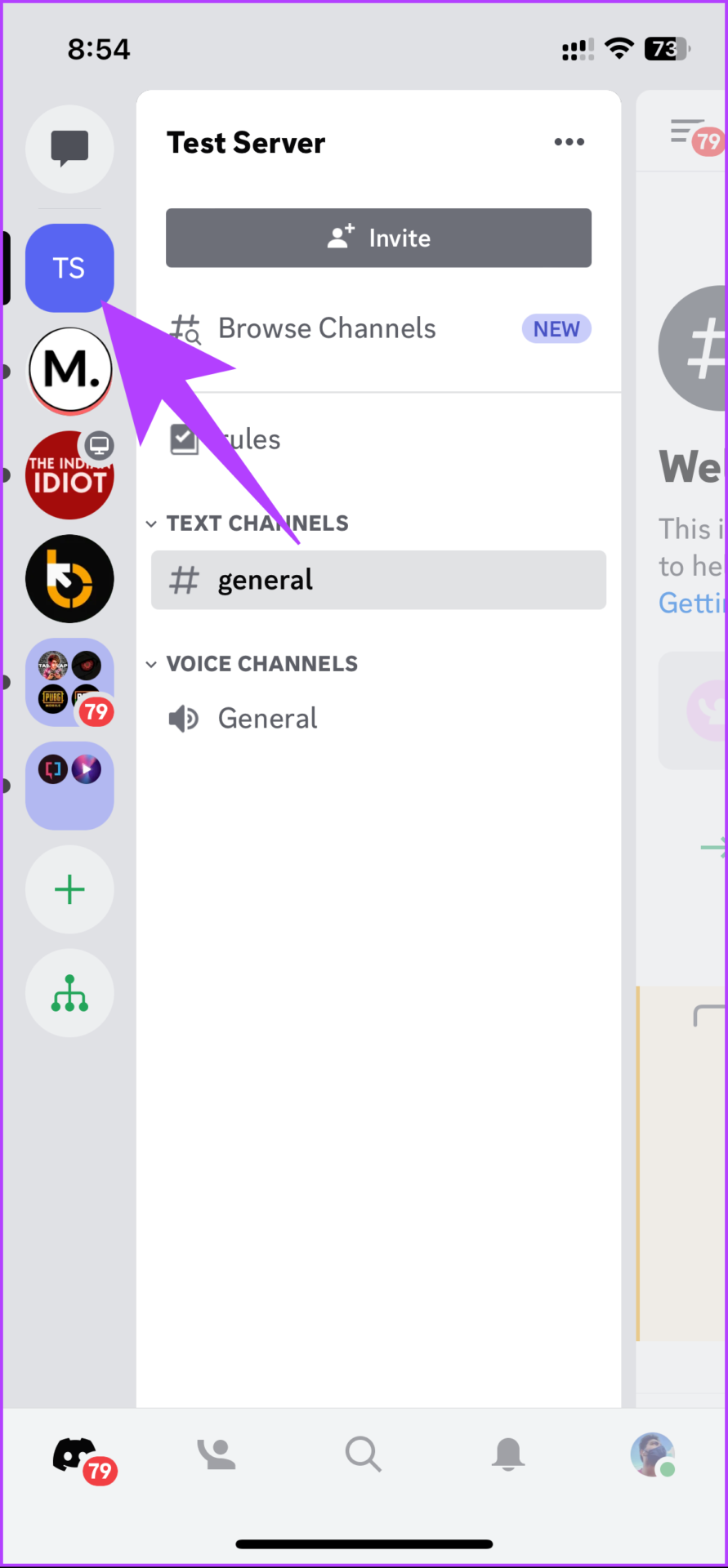
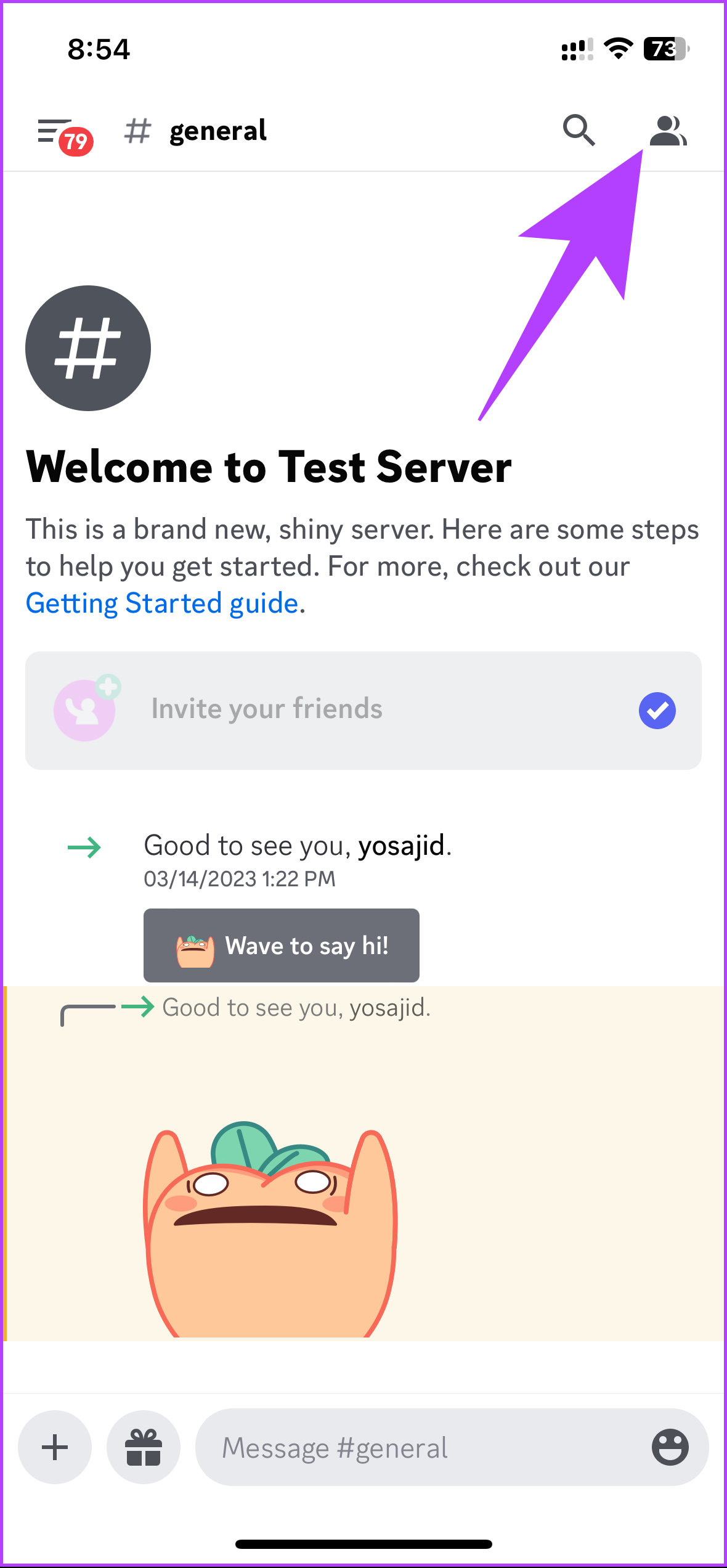
第 4 步:點擊您的頭像;在底部工作表中,轉到三個水平點。
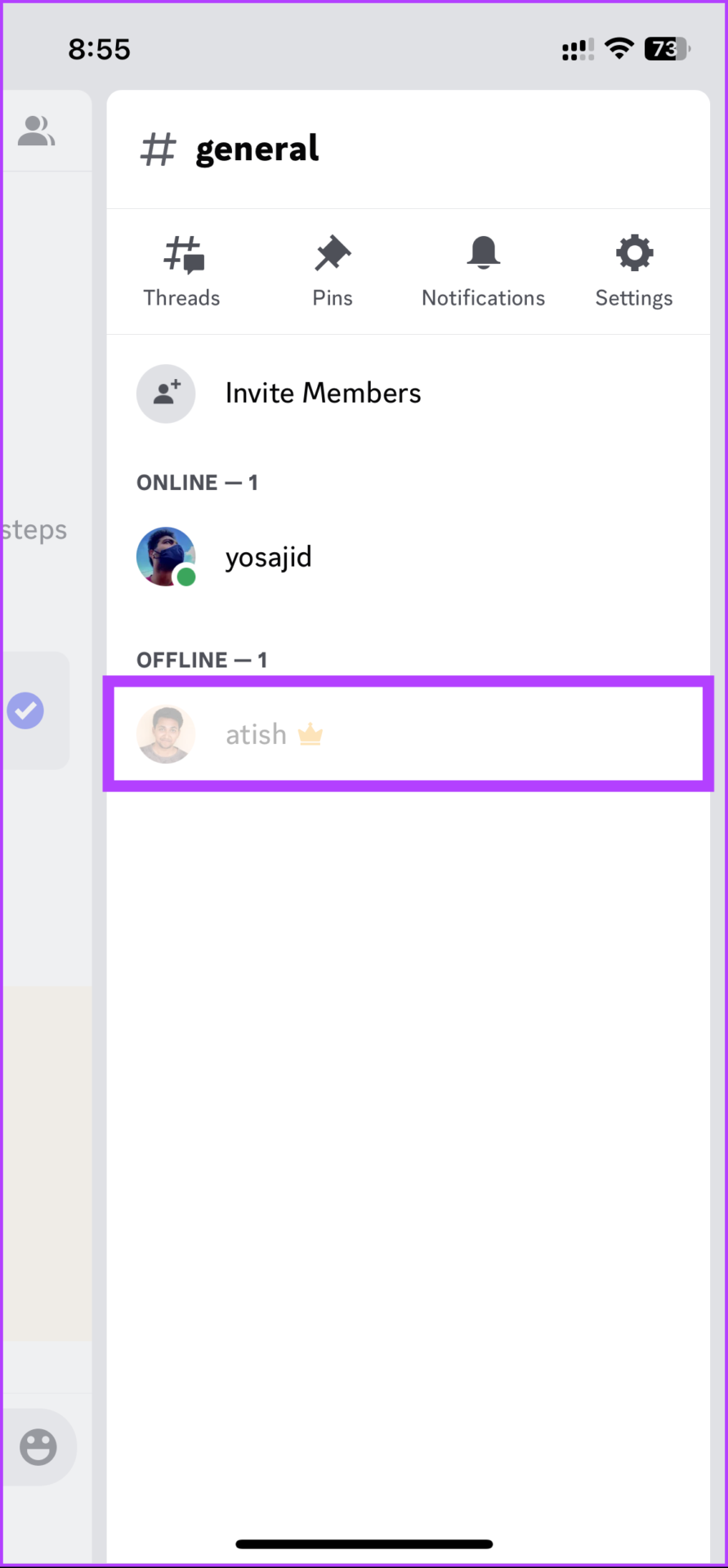
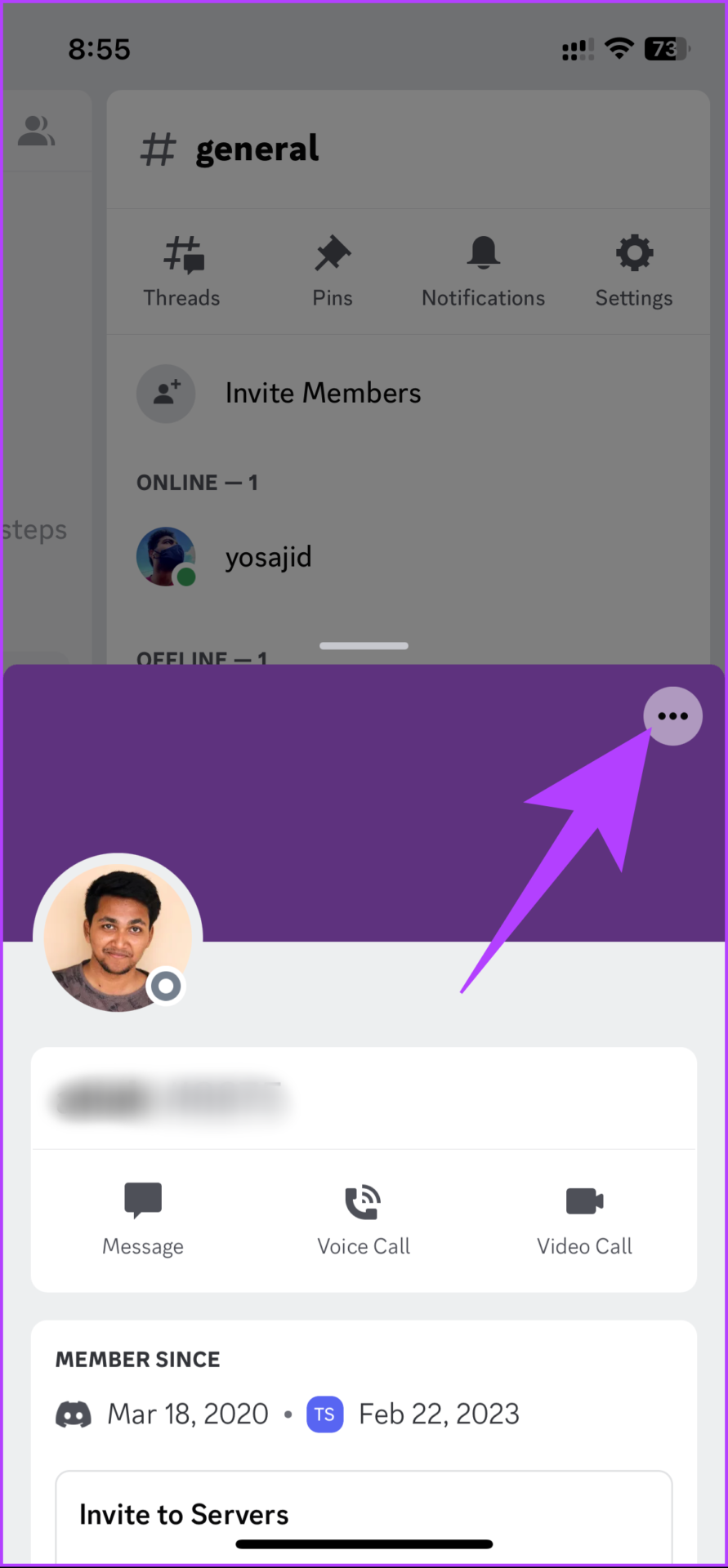
第 5 步:在底部的頁面上,點擊複製 ID。
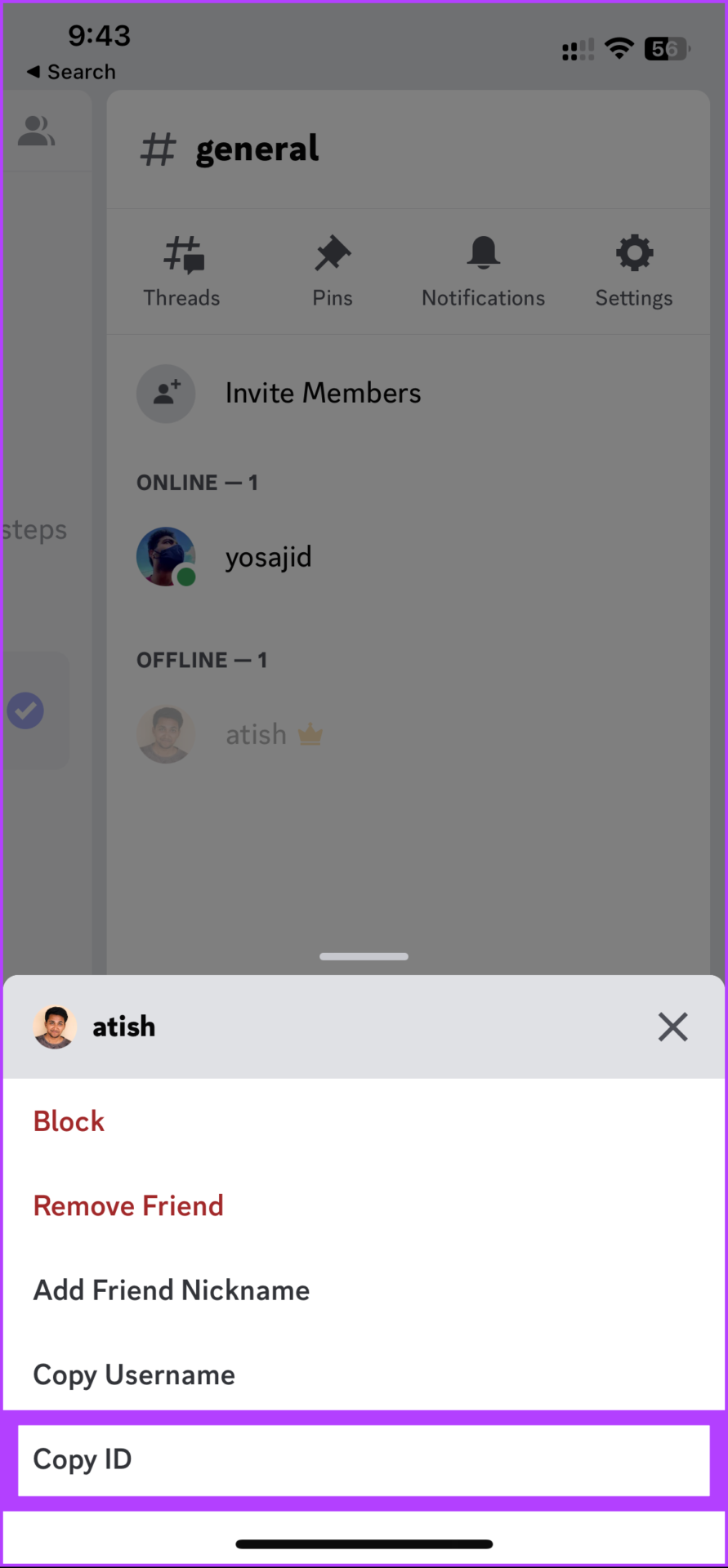
這樣,您的 Discord 用戶 ID 就會被複製到剪貼板,您可以將其粘貼到任何地方以供將來參考。也就是說,您可以在 Discord 上找到您所屬的服務器 ID、頻道 ID 或消息 ID。繼續閱讀。
如何在 Discord 上查找服務器 ID、頻道 ID 和消息 ID
查找這些 ID 與查找您的 Discord ID 相同。本節分為兩部分:Discord 網絡或桌面應用程序和 Discord 移動應用程序。按照下面提到的說明進行操作。
在 Web 或桌面上
我們認為您已經在 Web、Windows 或 Mac 桌面應用程序上啟動了 Discord 應用程序。請按照以下步驟操作。
注意:我們將在 Mac 版 Discord 上進行演示,但即使您使用的是 Discord 網絡版或 Windows 版 Discord 桌面應用程序,您也可以按照這些步驟操作。
要查找服務器 ID:右鍵單擊左側窗格中的服務器名稱並選擇複製 ID。
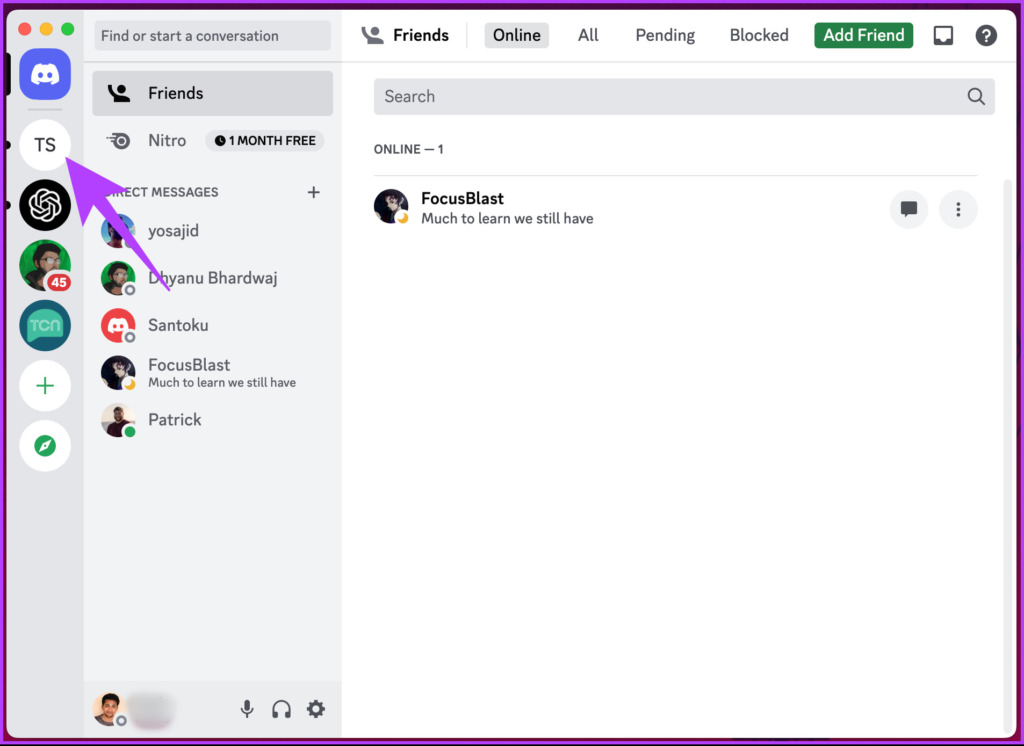
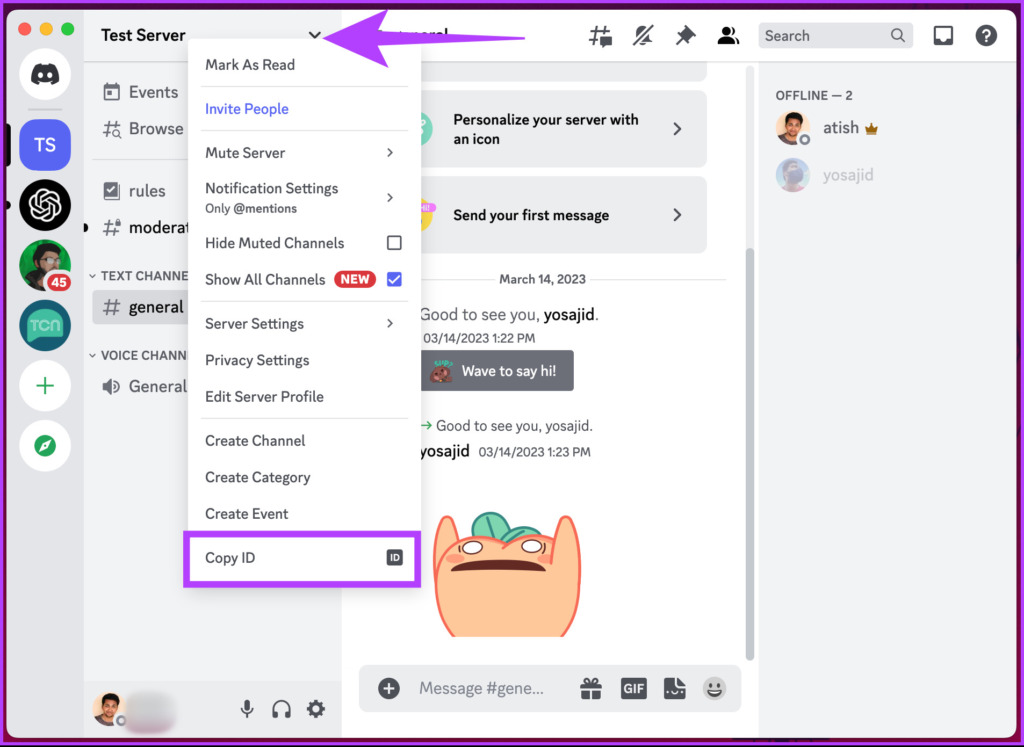
查找頻道 ID :在某個服務器下右鍵點擊頻道名,點擊複製ID。
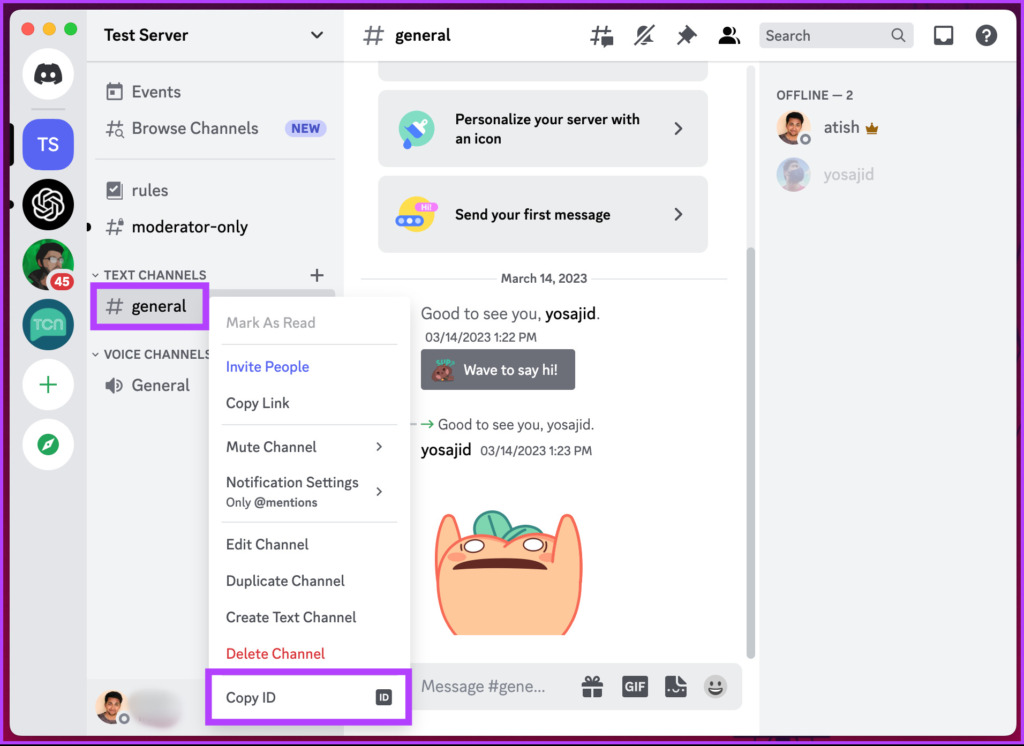
要查找頻道中任何消息的消息 ID:右鍵單擊在消息上並選擇複製 ID。
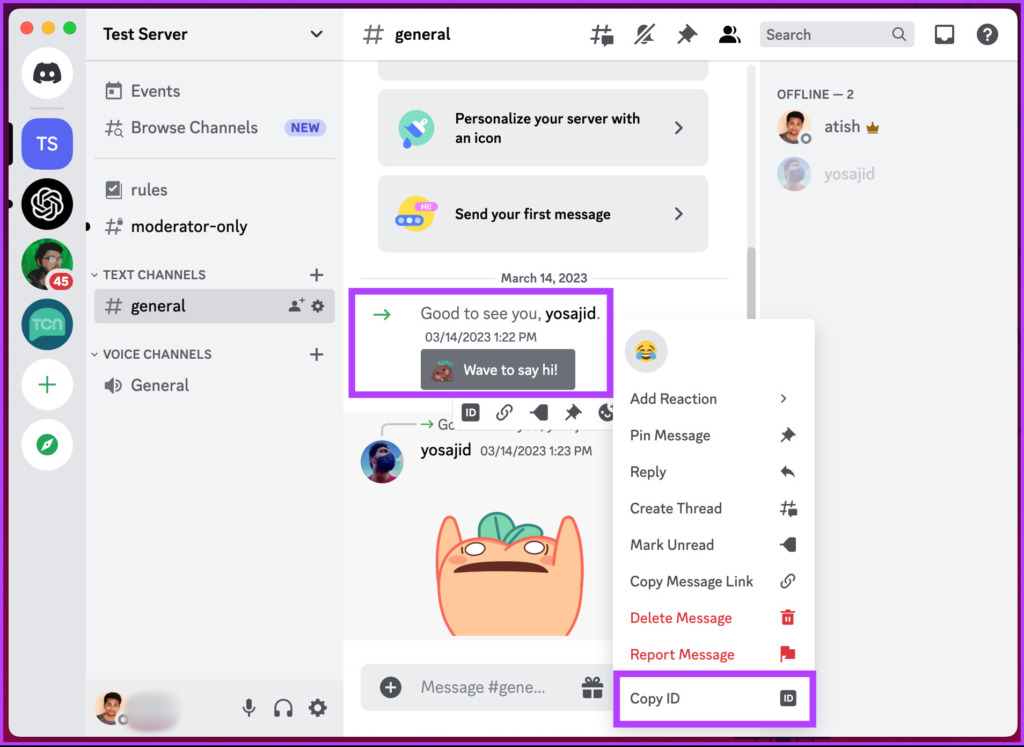
另請閱讀:修復 Discord 搜索在 Windows 上不起作用的 7 大方法
在 Android 或 iPhone 上
在展示這些步驟之前,我們假設您已經在您的設備上啟動了 Discord 應用程序。
注意:我們將在 Android 設備上演示這些步驟。但是,即使您使用的是 iOS 設備,也可以按照這些步驟操作。
要查找服務器 ID:點擊服務器名稱旁邊的三個點,然後在出現的菜單中向下滾動並點擊複製 ID。
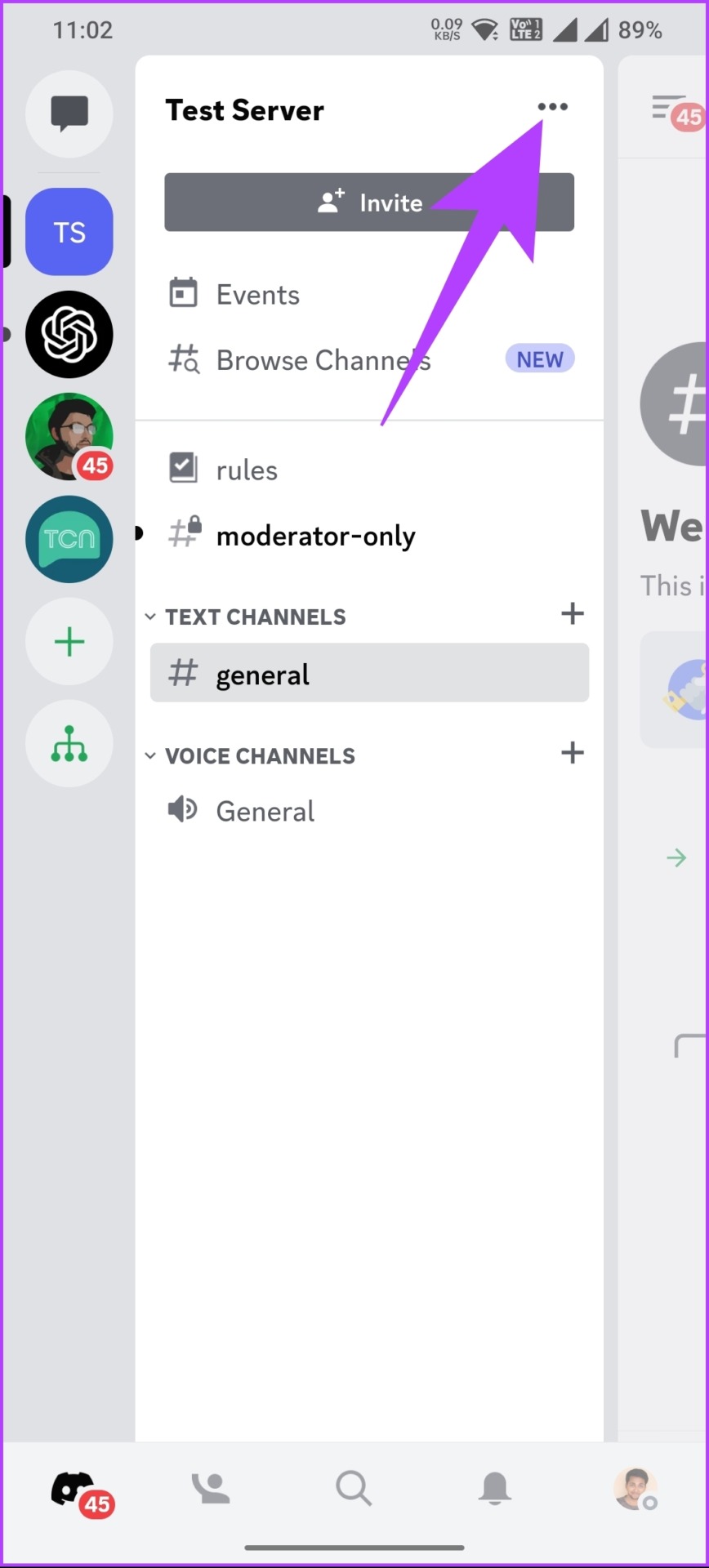
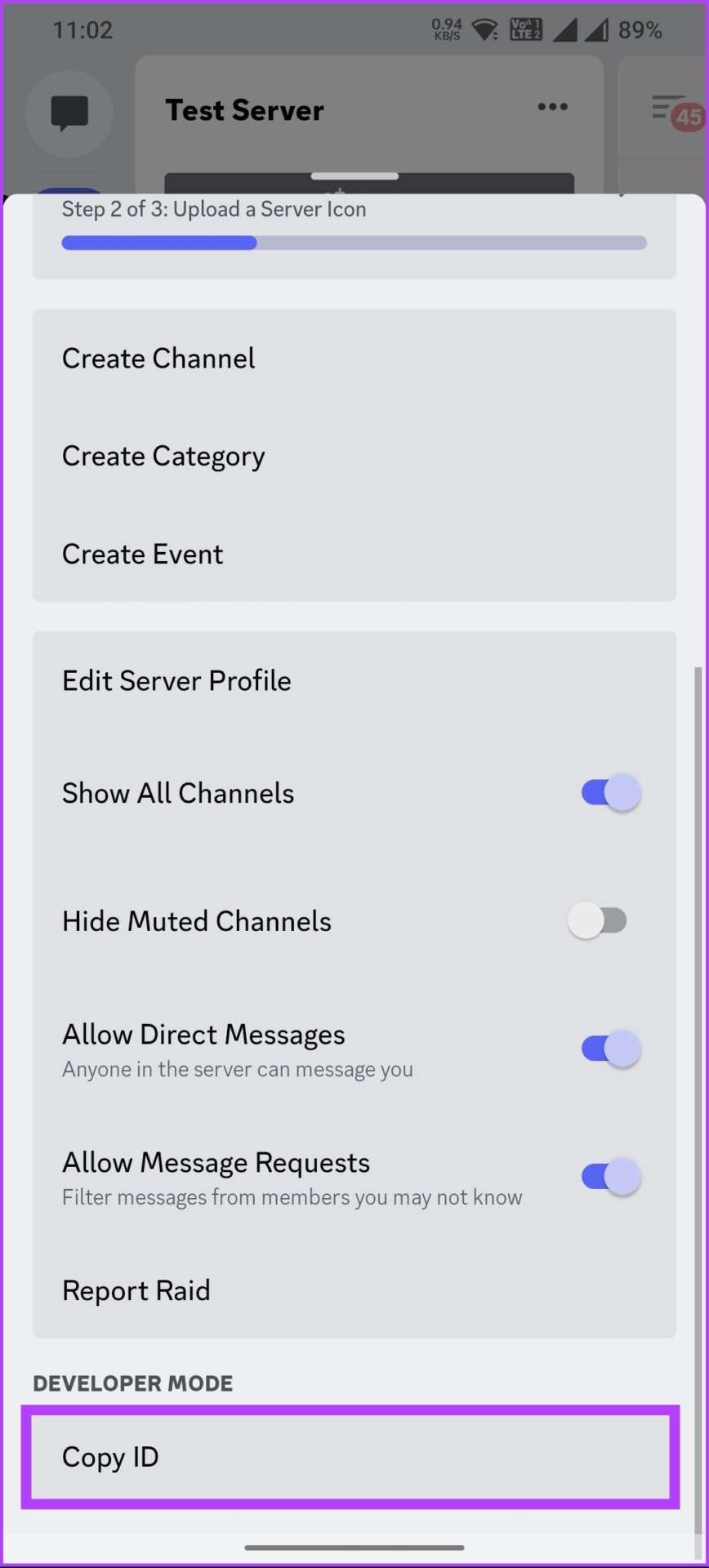
要查找頻道 ID:按住服務器下的頻道名稱並選擇複製 ID。
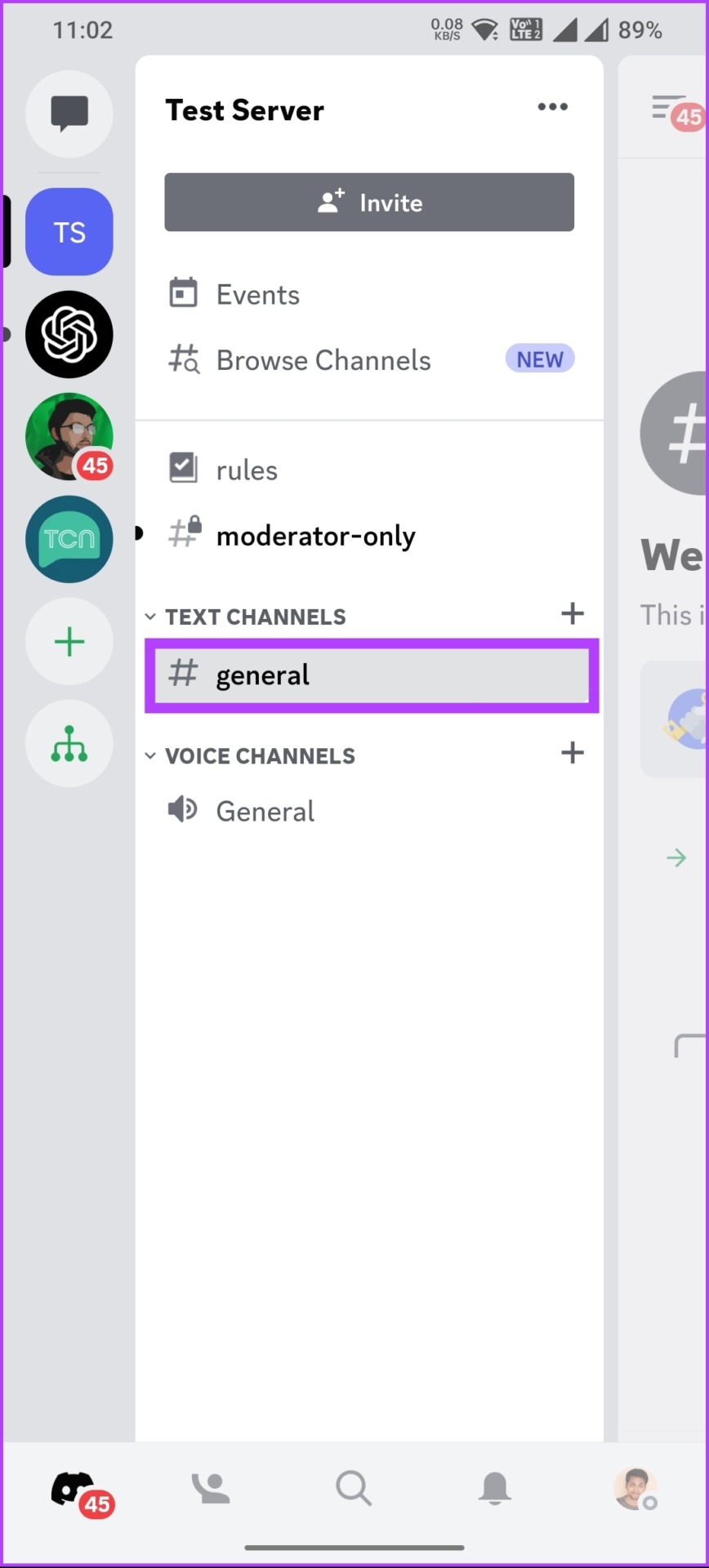
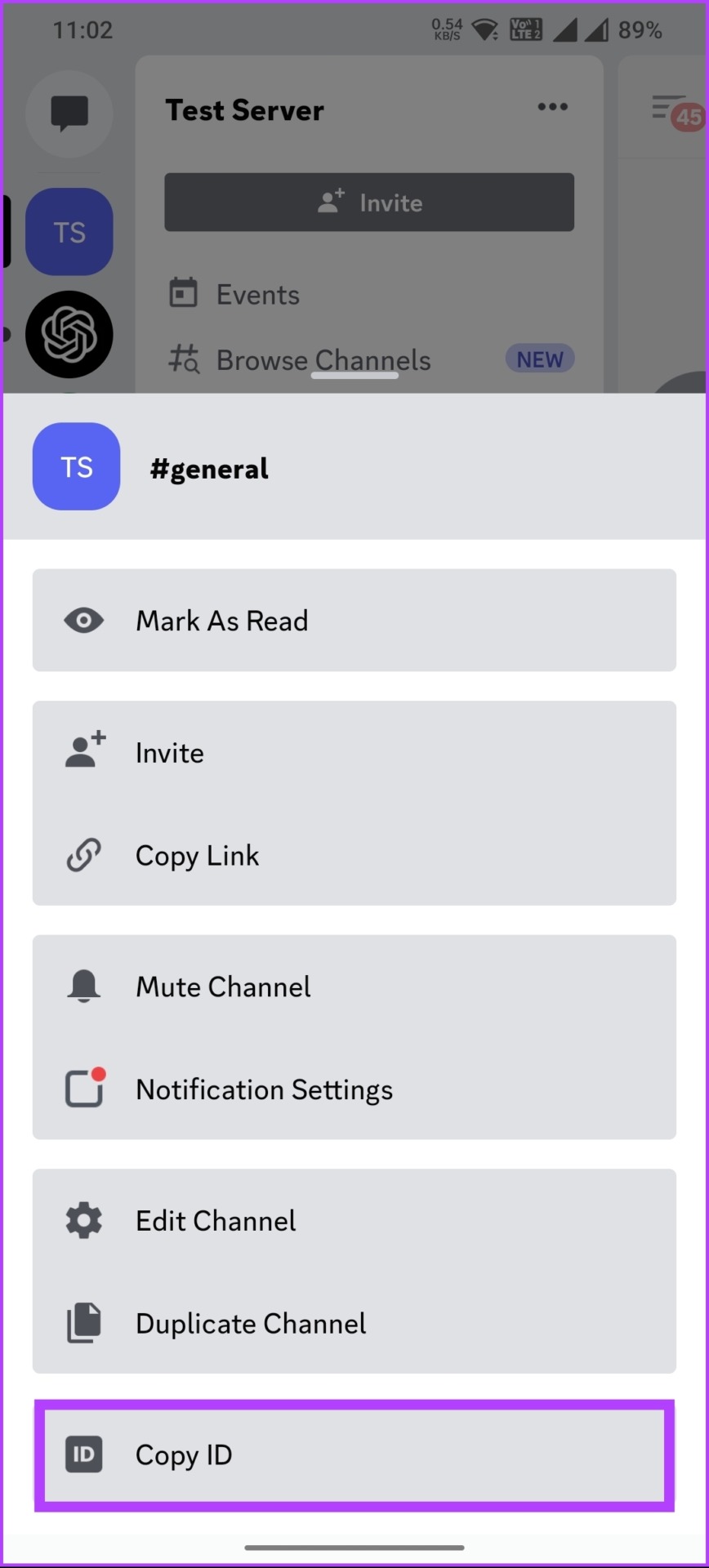
要查找頻道中任何消息的消息 ID:點擊並按住消息並在彈出菜單中選擇複製 ID。
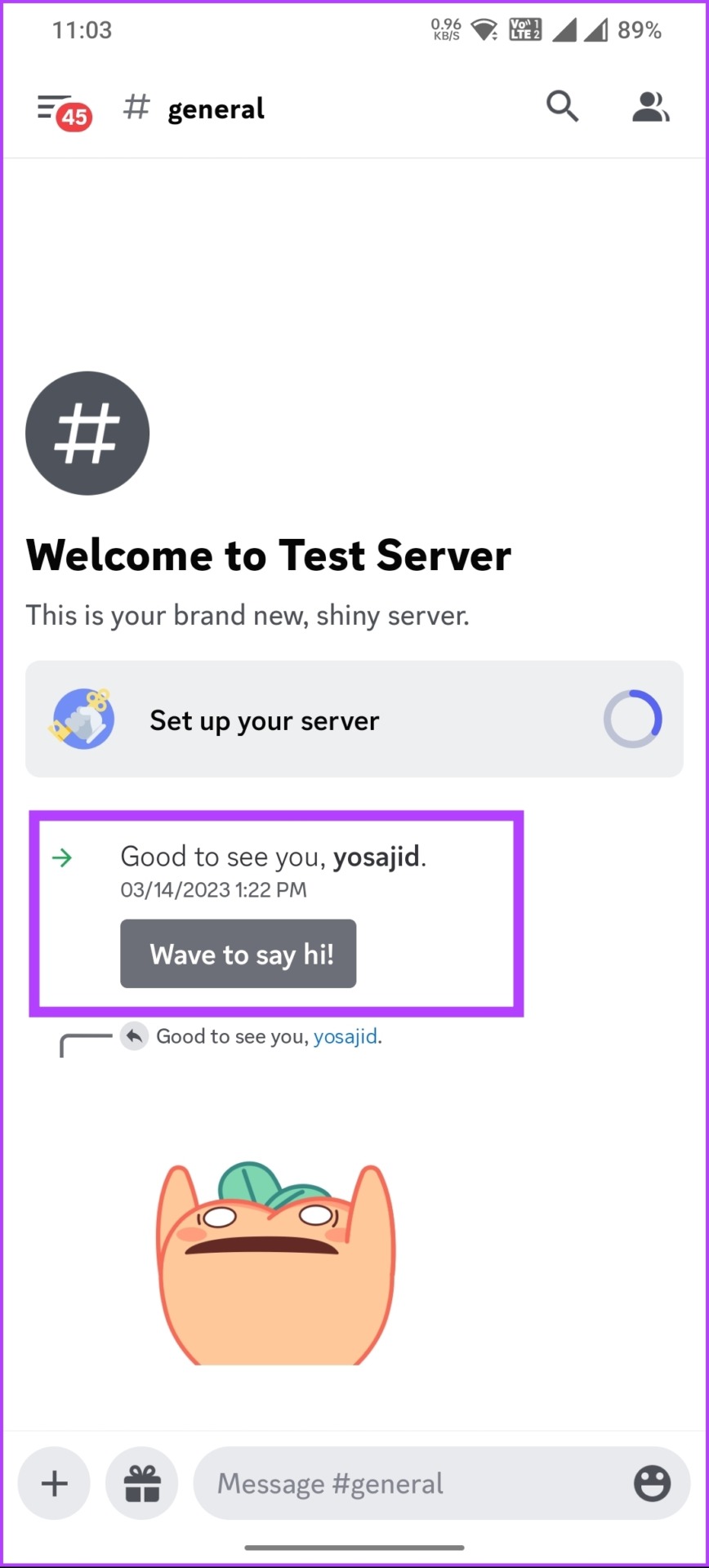
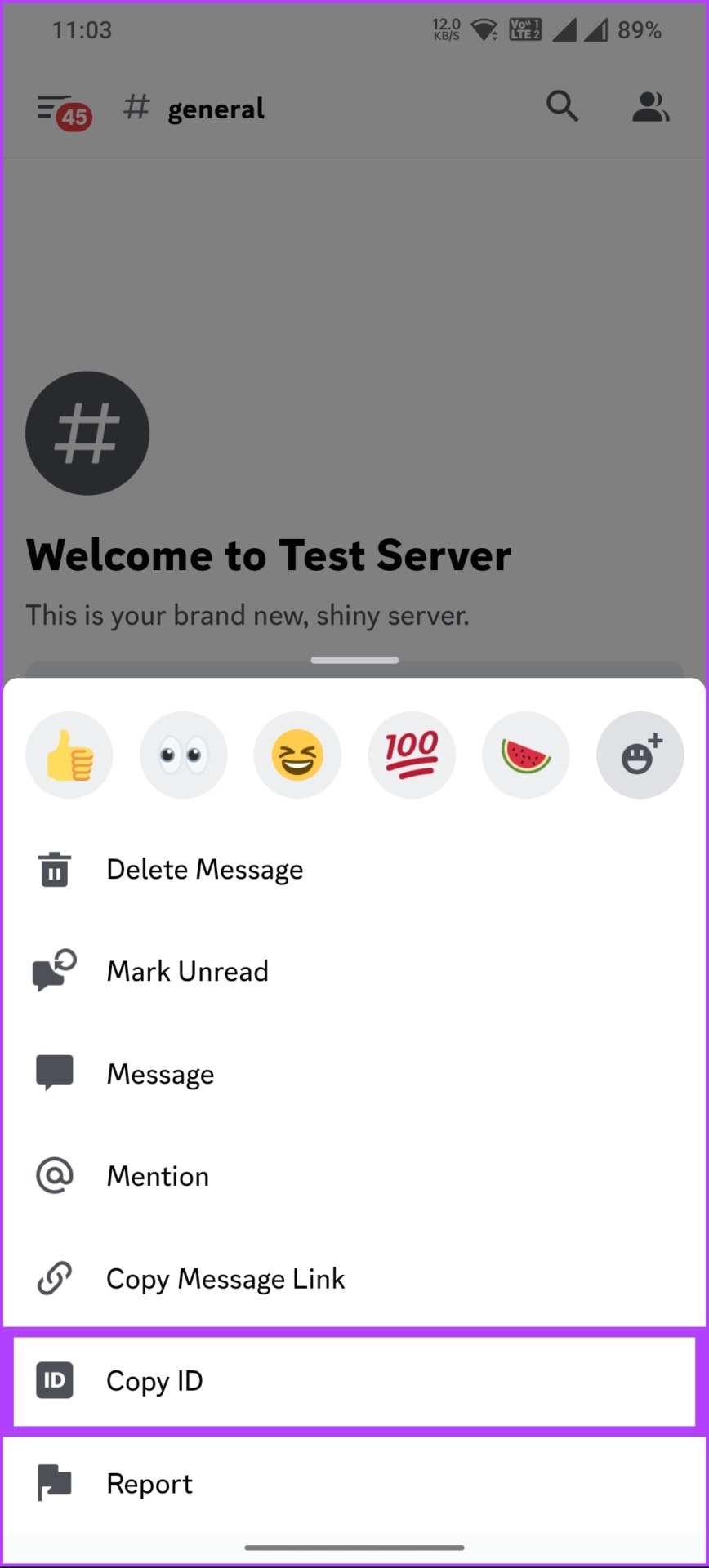
如果您有任何我們未在本文中涵蓋的疑問,請參閱下面的常見問題解答部分。
常見問題解答查找 Discord 用戶 ID
1.人們可以通過我的 Discord ID 看到什麼?
Discord ID 用於跟踪和識別 Discord 上的個人用戶。使用您的 Discord 用戶 ID,可以看到您的用戶名、頭像、服務器活動和帳戶創建日期。但是,請務必注意,Discord ID 不會洩露與您的帳戶相關的任何私人信息或設置。
2.共享 Discord 用戶 ID 是否安全?
Discord 用戶 ID 通常可以安全共享,因為它們不會洩露有關您帳戶的敏感或私人信息。其他用戶可以使用您的 Discord ID 向您發送好友請求、將您添加到服務器以及查看您的個人資料。但是,他們無法看到您的私人消息或帳戶設置。
在任何情況下,與他人分享您的 Discord ID 時務必謹慎,尤其是當您不了解或不信任他們時。與陌生人或在公共論壇上分享您的 Discord ID 可能會導致不受歡迎的消息或騷擾。
3.如何從 Discord ID 獲取 IP 地址?
沒有正式的方法可以單獨從某人的 Discord ID 獲取 IP 地址。不過,您可以嘗試使用名為 Discord IP 解析器 的工具。這使用 Discord 用戶 ID 來獲取在線某人的 IP 地址。
此外,重要的是要知道,在未經他人許可或出於惡意目的的情況下嘗試獲取某人的 IP 地址是違反 Discord 的服務條款。這可能會導致 Discord 帳戶暫停或法律問題。
查找並複制您的 Discord ID
現在您知道如何查找 Discord 用戶 ID,您可以方便地訪問您的或任何用戶在 Discord 上的個人資料。如果您嘗試在他們的服務器上與朋友聯繫或需要 Discord 的支持,這會派上用場。您可能還想查看這些修復 Discord 等待端點錯誤的最佳方法。